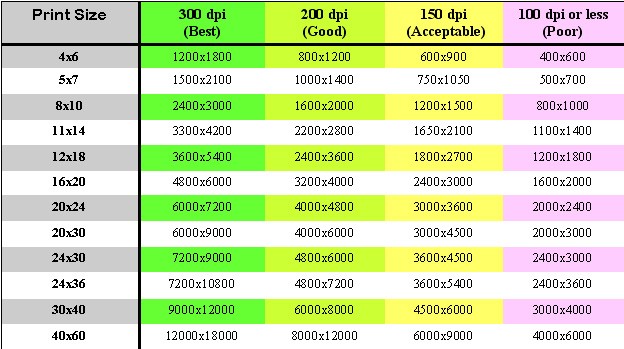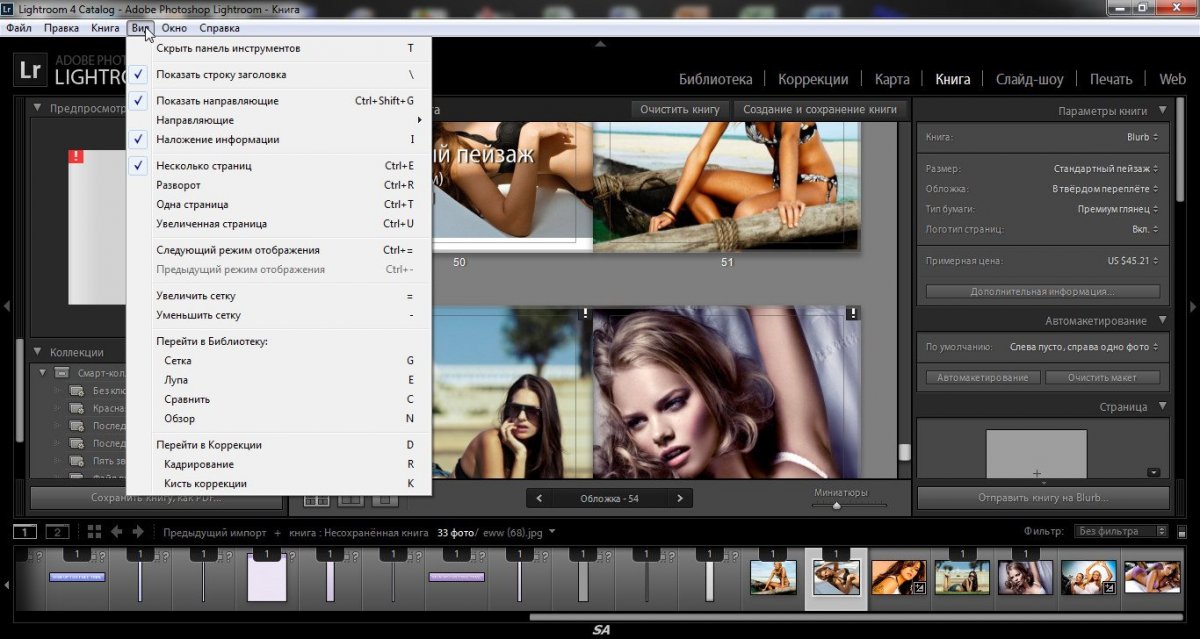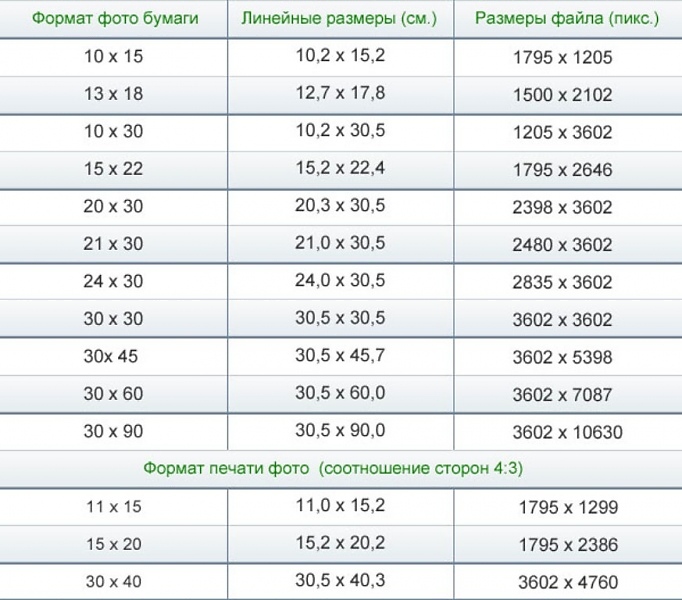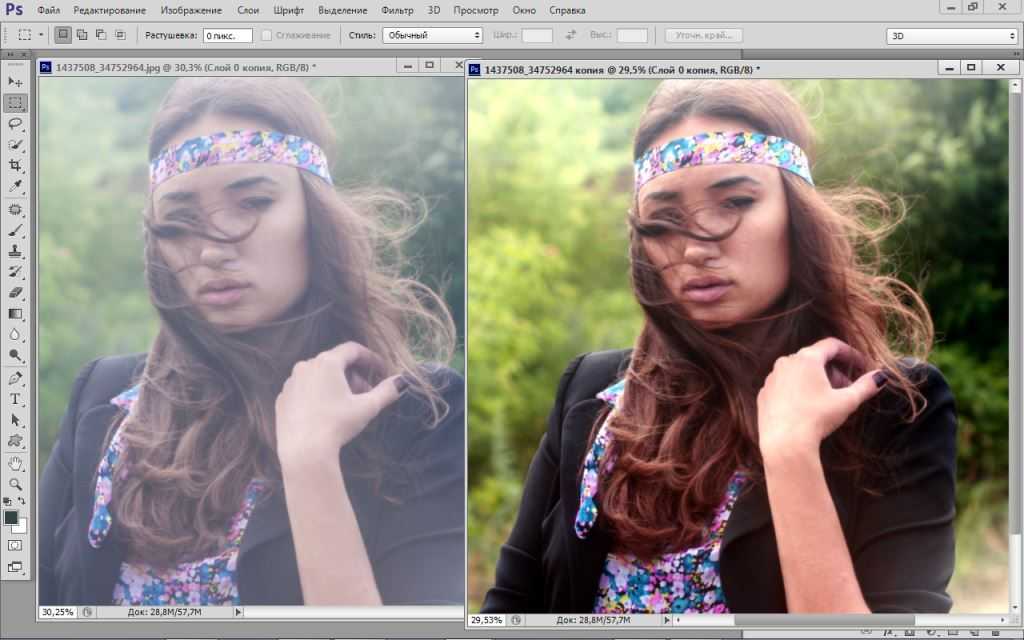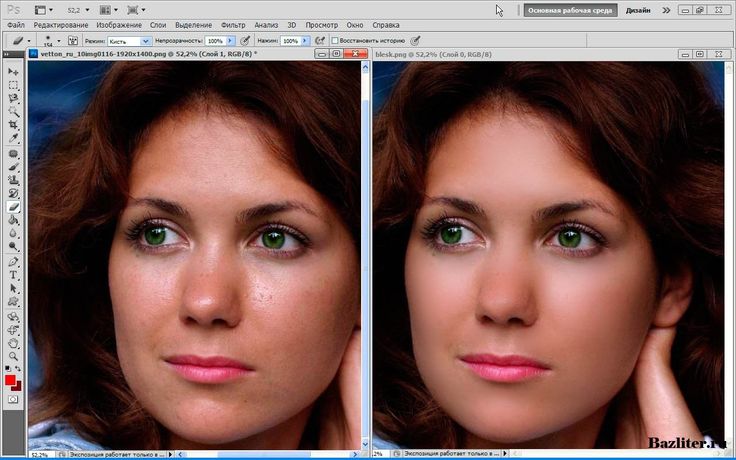10 нейросетей для улучшения качества фото 2023
BigJPG
BigJPG — простой в управлении инструмент для апскейлинга, т.е. масштабирования и улучшения картинок. Максимальный объем загружаемого файла в пробном тарифе 5 МБ. Разрешение до 3000х3000 точек. Вы можете увеличить размеры картинок и сохранить при этом все детали. Новые пиксели «наращиваются» естественным образом — нейросеть подбирает подходящие цвета и линии и гармонично встраивает в графику.
Возможности:
- Детализация изображений. Встроенный модуль искусственного интеллекта повышает качество рисунков и фотографий. Алгоритм усиливает резкость размытых точек, выравнивает текстуры и таким образом улучшает общий вид.
- 20 обработок бесплатно. Вы можете увеличивать картинки и иллюстрации в два или четыре раза от исходного размера.
 Чтобы результаты были точнее, выбирайте соответствующий режим — «Арт» или «Фотография».
Чтобы результаты были точнее, выбирайте соответствующий режим — «Арт» или «Фотография». - Устранение шума. Если текстура объекта рябит, на ней видны пиксели, похожие на пятна, используйте функцию шумоподавления. Выберите один из 4 уровней воздействия, чтобы получить четкий кадр без артефактов.
Как повысить качество фото и не потерять готовые работы? Чтобы просматривать историю, авторизуйтесь на сайте. Если не зарегистрироваться в онлайн-сервисе, после закрытия браузера вернуться к результатам будет невозможно.
До После
До После
Waifu2x
Waifu2x — сайт для улучшения качества фото и иллюстраций. Создан японскими программистами и изначально существовал для того, чтобы улучшать аниме-изображения. Но для коррекции обычных фотографий он тоже подходит. Программа работает на алгоритмах машинного обучения и исправляет недостатки кадров в один клик.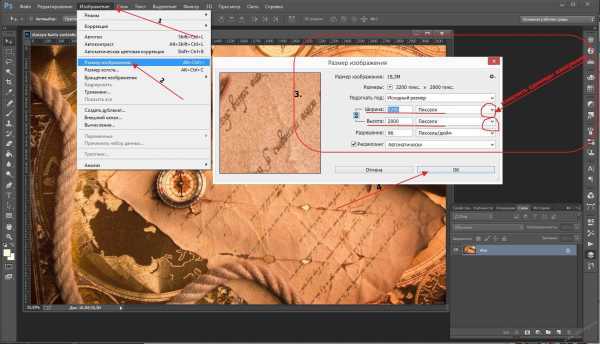
Возможности:
- Шумоподавление. В Waifu2x вы можете удалять шум из «мыльных» фотографий, делая их более детализированными. Чтобы получить отличный результат, нужно загружать реально шумные снимки, иначе можно добиться обратного эффекта.
- Ресайзинг. Эта функция искусственно добавляет нужное количество пикселей, благодаря чему изображение становится увеличенным. В Waifu2x можно делать картинки в 1,6 или в 2 раза крупнее. Максимальный вес загружаемого файла 5 МБ.
- Конвертация. Переводите JPEG в WebP, если планируете загружать контент на сайт. Файлы в этом формате быстрее прогружаются и остаются легкими, не теряя деталей. Также можно преобразовывать в PNG.
Сервис работает на русском языке и прост в управлении. Чтобы улучшить качество фото, нужно указать ссылку на нее или загрузить файл с компьютера. Если обрабатываете аниме-изображение или другой рисунок с простыми текстурами, выбирайте режим «Artwork».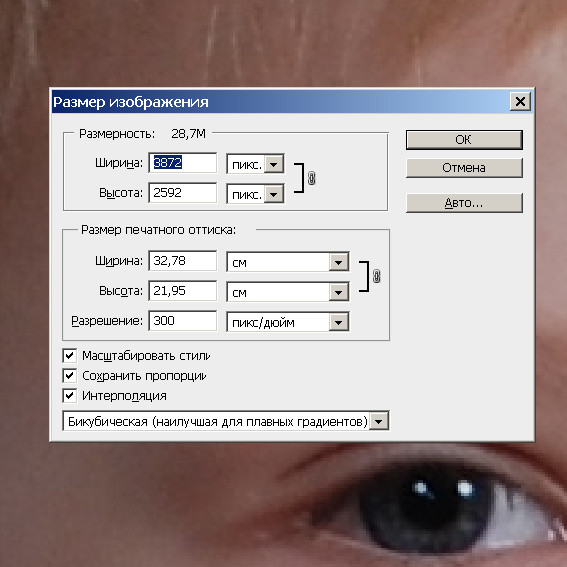
[БОНУС] Программа ФотоМАСТЕР
ФотоМАСТЕР — самый доступный редактор с технологиями нейросетей. Здесь нейросеть улучшает качество фото следующим образом:
- Замена неба. Алгоритмы определяют объекты переднего плана и линию горизонта, чтобы вычислить, какая область является небом. После этого вы можете выбрать новое оформление заката, рассвета и облаков — из каталога программы или с ПК. Чтобы «новое» небо смотрелось естественно, его можно переместить выше или ниже горизонта, адаптировать цвета к земле, настроить прозрачность.
- Пластика лица. Искусственный интеллект находит точки лица и распознает, где находятся глаза, нос, губы, подбородок, какой они формы и как посажены. После этого форму и размер черт можно менять вручную.
- Автоматическое улучшение качества фото через нейросеть. Быстро исправит дефекты экспозиции, устранит шумы, сделает цвета насыщеннее.
 В результате общий вид улучшится, детали станут четкими и контрастными.
В результате общий вид улучшится, детали станут четкими и контрастными. - Изменение фона. Пользователю достаточно схематично обозначить объект и фон. Редактор моментально отделит одно от другого и позволит установить новый фон.
Скачайте программу и испытайте искусственный интеллект прямо сейчас:
Скачать сейчас!Отлично работает на Windows 11, 10, 8, 7 и XP
Let’s Enhance
Let’s Enhance тоже использует нейронные сети для коррекции снимков. Умный алгоритм увеличивает разрешение до 16 раз без пикселизации. С помощью сервиса можно устранять шумы и размытие, чтобы фотография выглядела профессионально. Также Let’s Enhance поработает с экспозицией и улучшит качество изображения, если при съемке было мало света. В результате вы получите четкую и яркую картинку без пиксельных артефактов.
Возможности:
- Пакетная обработка. В программе можно обрабатывать несколько файлов сразу. Объем разовой загрузки зависит от выбранного тарифа.
 В бесплатной версии доступна коррекция десяти изображений, но на каждое накладывается водяной знак.
В бесплатной версии доступна коррекция десяти изображений, но на каждое накладывается водяной знак. - Увеличение исходного разрешения до 500 мегапикселей. Максимальное увеличение доступно для бизнес-плана. Для остальных пользователей действуют ограничения: для подписчиков платных тарифов — 256 МП, для остальных — 64 МП.
- Три режима работы. Для коррекции портретов и пейзажей используйте «Printing» — он улучшит качество фотографии через нейросеть, устранит шум и сделает разрешение больше. Для кадров с предметной съемки подойдет «E-commerce» — программа сбалансирует оттенки и сделает надписи на товарах более четкими. Для отснятых интерьеров лучше перейти в режим «Real Estate» — в нем применяется HDR-фильтр, из-за чего комнаты приобретают объем и выглядят хорошо освещенными.
Если загрузить файл и сразу начать конвертацию, Let’s Enhance увеличит разрешение всего в два раза. Чтобы сделать кадр в 6-16 раз больше, нужно задать значения размера вручную.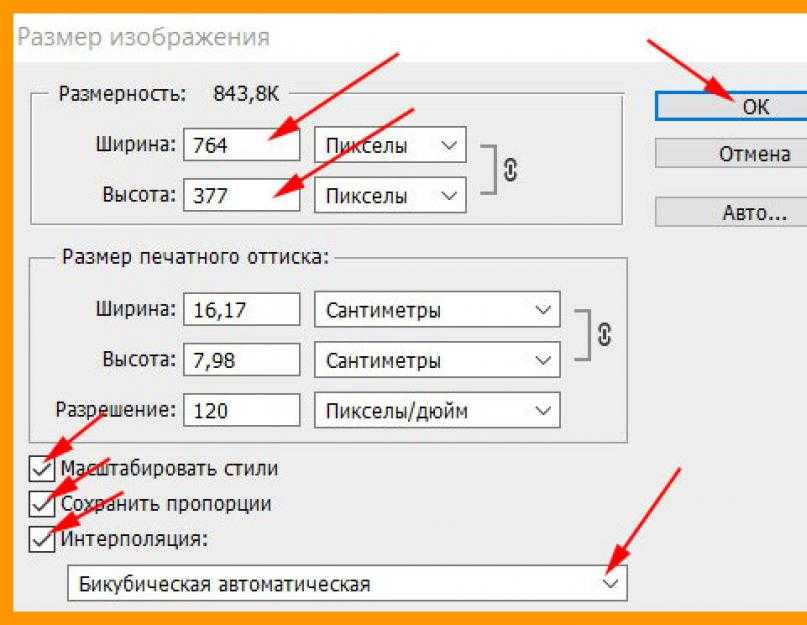
AI Image Enlarger
В бесплатной версии AI Image Enlarger ежемесячно доступно 8 обработок. Максимальный вес каждого файла 5 МБ. Сервис поможет избавиться от шума на плохих исходниках и увеличит их в 2 или 4 раза. Чтобы улучшить качество в 8 раз, потребуется подписка.
Возможности:
- Увеличение без потери деталей. Кадр становится четче благодаря тому, что искусственный интеллект подбирает подходящие по цвету пиксели и заполняет ими дефектные участки. Поэтому снимки выглядят лучше, линии становятся точнее, детали сохраняются без лишних искажений.
- Anime16K. Специальный инструмент, чтобы исправлять недостатки в аниме-изображениях. Лучше всего работает со сплошной заливкой цветом и простыми текстурами. Можно использовать для рисованных картинок и кадров из мультиков.
- Удаление фона и лишних деталей. С помощью инструмента «Волшебный ластик» можно стирать ненужные объекты — провода, посторонних людей, проезжающие машины.
 Через функцию AI BG удаляется фон. Нейросеть действует корректно и правильно понимает, какие детали следует сохранить — волосы, бахрома на одежде и другие «тонкости» не исчезают. Результат получается естественным.
Через функцию AI BG удаляется фон. Нейросеть действует корректно и правильно понимает, какие детали следует сохранить — волосы, бахрома на одежде и другие «тонкости» не исчезают. Результат получается естественным.
Также на сайте есть функции для реконструкции архивных фото и инструмент шумоподавления. Чтобы повысить качество картинки, нужно загрузить ее и нажать кнопку — дальше алгоритм все сделает за вас.
До После
До После
Vance AI
Онлайн-приложение с версиями для Windows и macOS. Также Vance AI может работать на телефоне с Android и iOS. Инструментов, действующих по модели искусственного интеллекта здесь несколько. С их помощью можно исправлять дефекты, делать разрешение больше, менять резкость и создавать креативы — мультяшные и рисованные портреты. Vance AI предоставляет 3 конвертации бесплатно, а пакет ежемесячно обновляется.
Возможности:
- AI photo enhancer.
 Алгоритм сделает разрешение в 2-8 раз больше и улучшит качество фото до 4K. Чтобы ИИ понимал, какую технологию лучше применить, пользователь должен выбрать соответствующий режим редактирования. Их пять: для текста, аниме, компьютерной графики, стандартное увеличение и масштабирование логотипов.
Алгоритм сделает разрешение в 2-8 раз больше и улучшит качество фото до 4K. Чтобы ИИ понимал, какую технологию лучше применить, пользователь должен выбрать соответствующий режим редактирования. Их пять: для текста, аниме, компьютерной графики, стандартное увеличение и масштабирование логотипов. - AI Image Sharpener. Инструмент для работы с размытыми изображениями. Улучшает резкость фотографий, сделанных в движении или испорченных некачественным объективом. Размытый кадр становится четким, имеет гладкие края без ореолов.
- Toongineer Cartoonizer. Занимательная по своему действию технология, которая создает мультяшные образы из реальных портретов людей. Вы можете загрузить в систему любимое селфи и через несколько секунд получите новую аватарку для социальных сетей в стиле манги или аниме.
Также на платформе есть нейросети, которые умеют восстанавливать старые фотографии, удалять задний план и сжимать графические данные без пикселизации.![]()
Deep Image
Этот сервис работает онлайн и доступен бесплатно, но для российских пользователей откроется только через VPN. Deep Image масштабирует до четырех раз и удаляет артефакты сжатия, которые портят общий вид. Один раз инструментами можно воспользоваться бесплатно и обработать пяти картинок — по отдельности или разом. Ежемесячного обновления пакета нет, максимальное разрешение после конвертации 4096×4096 точек.
Возможности:
- Усиление резкости. Делает размытые фотографии детализированными и четкими. Если после обработки в текстурах появляется рябь из пикселей, это можно исправить алгоритмом шумоподавления здесь же на сайте.
- Настройка освещения и цветокоррекция. Нейросеть исправит недоэкспонированный снимок и сделает его ярче. В кадре появится больше света, цвета станут насыщеннее.
- Удаление заднего плана. В один клик стирает фон, делая его прозрачным. После этого можно сохранить файл в PNG и поместить вырезанный объект на любую подложку.

Файлы для обработки добавляются с компьютера или загружаются из Google Диска. После импорта система предложит выбрать формат и откроет список функций. Вы можете выбрать один из предложенных умных инструментов или применить несколько сразу.
До После
До После
Crea8tiveAI
Веб-сервис для бесплатной автокоррекции и масштабирования. Crea8tiveAI содержит инструменты для работы с пейзажами и портретами. Улучшает рисованные от руки и цифровые картины. В платных тарифах онлайн-нейросеть создает аниме-фоны и умеет генерировать лица, фигуры и мультяшных персонажей.
Возможности:
- Апскейлинг. Увеличивает разрешение до 16 раз и маскирует артефакты JPG. В результате вы получаете кадр нужного разрешения, без шумов и пикселизации. С разными типами графики работает по-особому — для реальных портретов и иллюстраций есть отдельные режимы.

- Face Refiner. Алгоритм для автоматической ретуши лиц. ИИ находит на снимке людей и работает непосредственно с портретами — настраивает фокус и корректирует свето-теневой баланс. Подходит для индивидуальных и групповых семейных фото.
- Mono Painter. Раскрашивает черно-белые изображения. Грамотно подбирает цвета и хорошо справляется с колоризацией портретов. Лица, отредактированные Mono Painter, имеют нормальный естественный оттенок, а волосы выглядят натурально.
Также в Crea8tiveAI можно создавать гифки из картинок и рисовать мангу на основе фотографий. Каждый алгоритм работает отдельно. Например, если необходимо сначала раскрасить, а затем увеличить разрешение фото через нейросеть, нужно будет поработать сначала в одной вкладке, затем в другой.
До После
До После
Neural Love
Онлайн-платформа с нейросетью для улучшения фото.![]() Попробовать Neural Love можно бесплатно. В стартовом тарифе дается пять тестовых обработок, которые здесь называются кредитами. За применение каждого инструмента списывается одна. Это значит, что если вы не только хотите увеличить, но и улучшить фото, спишется два кредита, как будто вы провели конвертацию два раза подряд.
Попробовать Neural Love можно бесплатно. В стартовом тарифе дается пять тестовых обработок, которые здесь называются кредитами. За применение каждого инструмента списывается одна. Это значит, что если вы не только хотите увеличить, но и улучшить фото, спишется два кредита, как будто вы провели конвертацию два раза подряд.
Возможности:
- Масштабирование до четырех раз. Neural Love увеличивает размеры и «дорисовывает» пиксели, создавая крупный кадр с очерченными деталями.
- SharpenAI. Превращает расфокусированные объекты в резкие и понятные. ИИ обнаруживает, какие точки оказались размыты и уменьшает их. Если кадр снят на слабую камеру или смазался из-за движения, SharpenAI вернет ему четкость.
- Создание аватаров. Neural Love пригодится, если вы хотите разработать уникальный рисованный портрет для профиля в соцсетях. Загрузите на платформу от 20 до 100 собственных селфи, чтобы нейросеть проанализировала, как вы выглядите с разных ракурсов и в разных условиях.
 Создание аватара займет у ИИ полтора часа, зато вы получите больше десятка вариантов и сможете выбрать среди них лучший.
Создание аватара займет у ИИ полтора часа, зато вы получите больше десятка вариантов и сможете выбрать среди них лучший.
А еще на платформе можно дорисовывать композицию. Допустим, у вас есть кадр, в котором нужно обрезать лишнюю деталь с края. Вы сделаете кадрирование, но потеряете первоначальное соотношение сторон, композиция нарушится. Чтобы добавить недостающее поле, используйте Uncrop — он заполнит область подходящей текстурой.
До После
До После
Colorize.cc
AI-сервис, чтобы восстанавливать оцифрованные старые фотографии. Нейронная сеть Colorize.cc анализирует, что изображено на картинке, какие дефекты имеет бумага, и делает нужные исправления. Бесплатно можно три раза восстановить качество изображений.
Возможности:
- Колоризация. Сервис определит, что снято — человек, пейзаж или животное, и подберет актуальные цвета.
 Черно-белые снимки из семейного архива станут яркими и цветными и будут выглядеть обновленными.
Черно-белые снимки из семейного архива станут яркими и цветными и будут выглядеть обновленными. - Реставрация ретро-кадров. Colorize.cc помогает восстановить целостность и красоту старинных фотографий. С его помощью вы сотрете с них царапины и удалите заломы, избавитесь от пятен и сделаете лица более четкими.
- Генератор портретов. Работает с черно-белыми и цветными портретами, где изображен один человек. Если бумага частично выцвела от времени, нейросеть восстановит оттенки — сделает глаза, губы и волосы контрастнее, затонирует кожу. Дефекты в виде сколов и царапин удалятся автоматически.
При использовании бесплатного пакета сервис накладывает водяной знак. Если композиция позволяет, обрежьте нижний край, чтобы избавиться от него.
До После
До После
icons8 AI Image Upscaler
icons8 AI Image Upscaler — условно-бесплатный веб-инструмент для апскейлинга.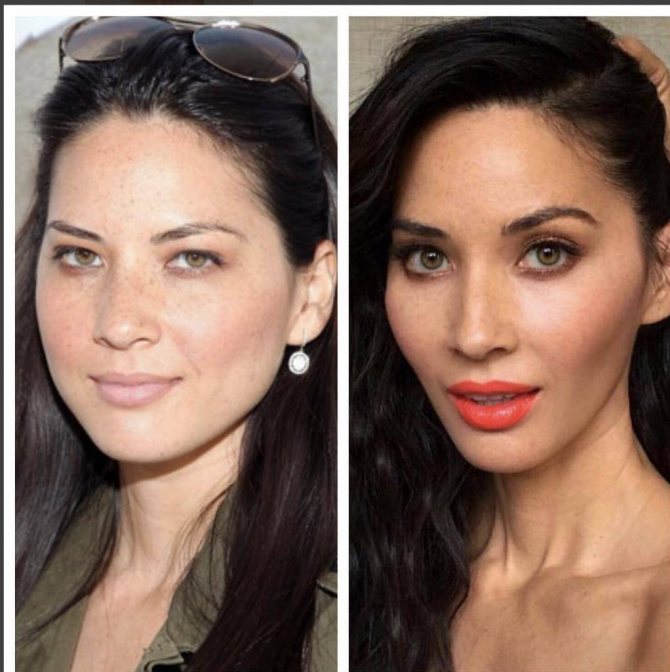 Вы можете использовать его, чтобы делать увеличение в 2-4 раза. Три конвертации даются здесь бесплатно, с четвертого обработка стоит 0,20$ за каждую загрузку.
Вы можете использовать его, чтобы делать увеличение в 2-4 раза. Три конвертации даются здесь бесплатно, с четвертого обработка стоит 0,20$ за каждую загрузку.
Возможности:
- Суперразрешение. Нейросеть проанализировала более 5 миллионов изображений и научилась различать портретные, пейзажные и другие типы снимков. Благодаря этому она грамотно подбирает текстуры и линии и встраивает их при увеличении кадра.
- Повышение резкости и шумоподавление. После конвертирования размытые края объектов становятся четкими и плавными. Артефакты в виде темных и цветных борозд исчезают, оставляя ровную и качественную структуру.
- Доступ к API. Если оплатить подписку, вы сможете встроить инструменты сервиса на сайт. Пользователи будут использовать возможности icons8 AI Image Upscaler прямо на вашей платформе, а вы — получать дополнительный трафик.
Стоимость безлимитной подписки для сервиса такого уровня высоковата — оплата составит 99$ в месяц, а вид готовых работ меняется несущественно. Нейросеть выглядит малообученной — хорошо справляется с простыми текстурами и надписями, но для улучшения кадров с большим количеством деталей не подходит.
Нейросеть выглядит малообученной — хорошо справляется с простыми текстурами и надписями, но для улучшения кадров с большим количеством деталей не подходит.
Заключение
Теперь вы знаете, как бесплатно улучшить качество фото с помощью новых технологий. Используйте онлайн-сервисы, чтобы увеличивать размеры, устранять шумы и раскрашивать снимки без Фотошопа.
- Для общего улучшения и масштабирования подойдут Crea8tiveAI, BigJPG или Vance AI.
- Для колоризации — Crea8tiveAI или Colorize.cc.
- Для преображения рисунков и текстовых картинок — Neural Love, Waifu2x или
icons8 AI Image Upscaler. - Для картинок на маркетплейсы — Let’s Enhance.
- Для удаления фона — AI Image Enlarger, Deep Image.
А если вам нужна программа для персонального компьютера с автоматическими функциями для улучшения фото, скачайте ФотоМАСТЕР.
Скачать сейчас!Отлично работает на Windows 11, 10, 8, 7 и XP
Вам также может быть интересно:
Рейтинг программ для обработки фото
Как удалить надпись или логотип с картинки
Как удалить людей или ненужные объекты с фотографии
7 лучших средств повышения качества изображения: увеличение разрешения фотографий
- СОДЕРЖАНИЕ
- Часть 1: 7 лучших средств повышения качества изображения
- Часть 2: Какой из них лучше
- Часть 3: Часто задаваемые вопросы
ДомЛучший выборЛучший апскейлер изображений
Скайлар РидОбновлено 11 января 2023 г. Редактор фото
Редактор фото
Камеры и интеллектуальные устройства очень помогают нам, потому что эти технологии могут предоставить нам фотографию, которую мы навсегда сохраним в памяти. Тем не менее, мы не можем предотвратить наличие изображений с низким качеством или разрешением. Вот почему мы представляем лучший 7 апскейлер изображений; AnyMP4 Free Image Upscaler Online, фотошоп, Waifu2x, Zyro, Let’s Enhance, BigJPG, и PicWish. Эти инструменты могут помочь вам сохранить размытые фотографии и увеличить их с гораздо лучшим качеством. Нам не терпится поделиться ими с вами, и, пожалуйста, начните читать прямо сейчас!
Часть 1: 7 лучших средств повышения качества изображения Часть 2: Какой из них лучший — сравнительная таблица Часть 3: Часто задаваемые вопросы о Best 7 Image Upscaler
Лучшие выборы редактора
AnyMP4 Бесплатный онлайн-апскейлер изображений
Бесплатный онлайн-апскейлер изображений до 8x. ИИ поддерживает его и может предоставить функции для повышения качества вашего изображения.
 Кроме того, он идеально подходит для пользователей-любителей.
Кроме того, он идеально подходит для пользователей-любителей.Фотошоп
Это немного дорогое программное обеспечение для масштабирования изображения. Но он предоставляет профессиональный инструмент редактирования. Кроме того, он имеет дополнительные функции, помимо увеличения изображений.
Давайте улучшать
Он имеет отличный пользовательский интерфейс и предоставляет множество вариантов масштабирования. Он также подходит для опытных пользователей, и его цена начинается всего с $9.00.
Часть 1: 7 лучших средств повышения качества изображения
AnyMP4 Бесплатный онлайн-апскейлер изображений
Цена: Бесплатно
Платформа: онлайн
Общая оценка:
- Плюсы
- Он работает на основе технологии искусственного интеллекта.
- Это бесплатно и безопасно для использования.
- Позволяет масштабировать фотографии без потери качества.
- Он имеет простой в использовании пользовательский интерфейс.

- Он не предоставляет водяной знак в вашем выходном файле.
- Минусы
- Он ограничен в возможностях.
AnyMP4 Бесплатный онлайн-апскейлер изображений это апскейлер изображения AI, который может увеличить качество изображения с 2x до 8x. Вы заметите, что он предоставляет два превью; исходный предварительный просмотр и выходной предварительный просмотр. Кроме того, вы можете загружать фотографии в форматах JPEG, JPG, PNG и BMP.
Упоминается, что искусственный интеллект или ИИ поддерживает AnyMP4 Free Image Upscaler Online, но чем это поможет? Вопросов по этому поводу много, и мы сейчас на них ответим. Искусственный интеллект помогает AnyMP4 Free Image Upscaler улучшать линии, края и детали фотографий. Более того, в отличие от другого фотомасштабатора, AnyMP4 Free Image Upscaler Online не имеет водяных знаков, даже если его можно использовать бесплатно. Будет лучше, если вы сможете попробовать это сейчас!
Фотошоп
Цена: Начинается с $22.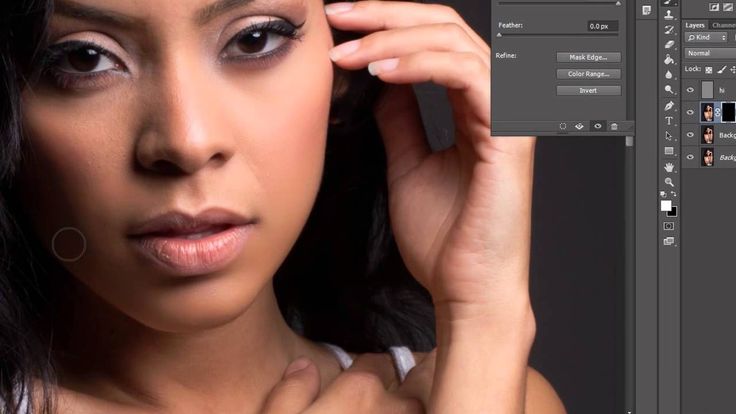 04 в месяц.
04 в месяц.
Платформа: Windows, Mac
Общая оценка:
- Плюсы
- Он имеет профессиональные инструменты для редактирования фотографий.
- Он может масштабироваться несколькими способами.
- Он может быстро настраивать изображения.
- Минусы
- Это дорого.
- Он недоступен для онлайн-использования.
- Способ оплаты требуется при использовании пробной версии.
Мы знаем, что Photoshop — одно из самых известных программ для редактирования фотографий, которое можно использовать в качестве средства масштабирования изображений. Тем не менее, в отличие от других инструментов или программного обеспечения, Photoshop не поддерживает масштабирование изображения AI для редактирования фотографий. Но хорошая новость заключается в том, что он может анализировать каждый пиксель ваших фотографий и улучшать фотографии на основе анализа Photoshop.
Кроме того, поскольку это для профессиональных пользователей, это немного сложно для новых пользователей.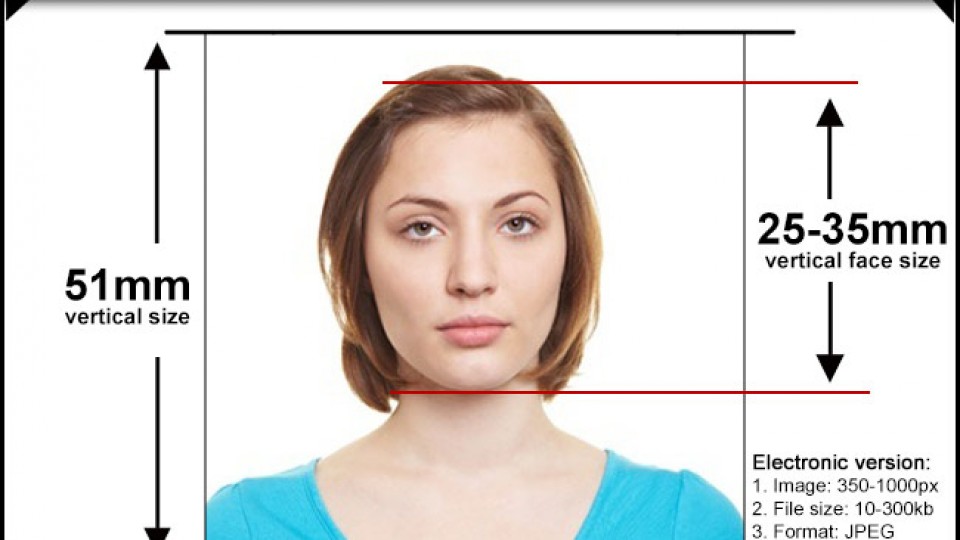 Вы также можете использовать Photoshop для профессиональной работы, и если вы ищете только средство для увеличения изображения, вы можете попробовать некоторые инструменты, упомянутые в этой статье.
Вы также можете использовать Photoshop для профессиональной работы, и если вы ищете только средство для увеличения изображения, вы можете попробовать некоторые инструменты, упомянутые в этой статье.
Waifu2x
Цена: Бесплатно
Платформа: онлайн
Общая оценка:
- Плюсы
- Он имеет культовый пользовательский интерфейс.
- Это просто и бесплатно.
- Он может мгновенно масштабировать изображения онлайн.
- Слово как изменение размера изображения, обрезка и редактор.
- Минусы
- Это требует, чтобы вы подтвердили, что вы не робот.
- Он не покажет вам ваше изображение.
- Это точно только для стилей аниме и манги.
Waifu2x — это онлайн-апскейлер изображений, который может увеличивать разрешение изображения с помощью функции шумоподавления и позволяет выбирать от низкого до высокого. Кроме того, вы можете настроить Масштаб от 1X до 10X. Но недостатком при использовании Waifu2x является масштабирование изображения; вам нужно убедиться, что вы не робот, что не имеет смысла.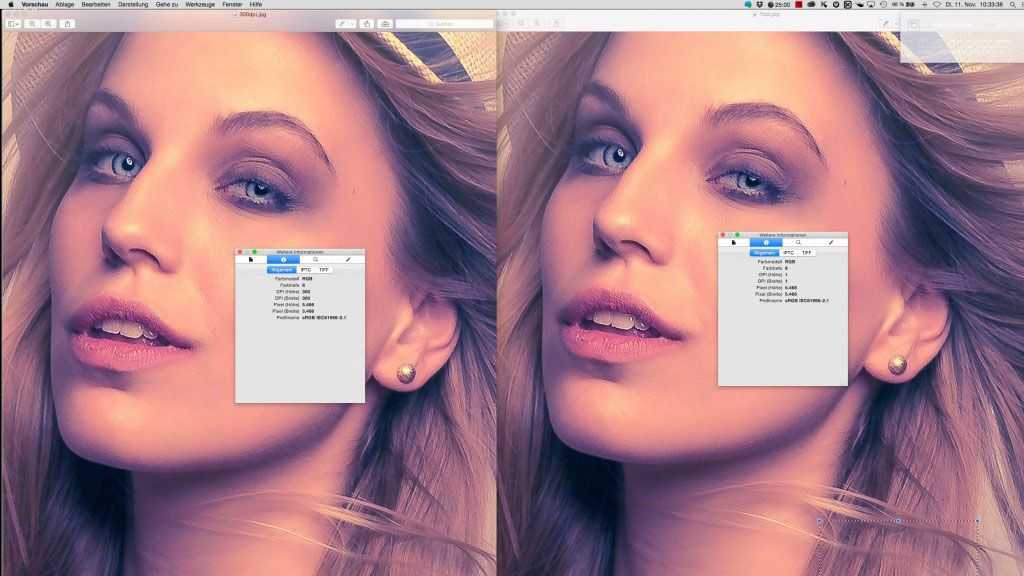 Но в целом легко загрузить свою фотографию и выбрать нужные параметры.
Но в целом легко загрузить свою фотографию и выбрать нужные параметры.
Зиро
Цена: Подписка на веб-сайт стоит $2,99 в месяц, а бизнес-подписка — $3,99 в месяц.
Платформа: онлайн
Общая оценка:
- Плюсы
- Это удобно.
- Минусы
- Максимальный размер изображения всего 5 МБ.
- Он не может быстро обнаруживать изображения.
- Получается некачественная продукция.
- Он может масштабировать изображения только до 2X.
Zyro входит в число лучших программ для масштабирования фотографий с помощью ИИ, и это бесплатное программное обеспечение для масштабирования изображений, которое можно бесплатно использовать в Интернете. Кроме того, Zyro позволяет загружать и удалять файлы изображений в формате JPEG и PNG. Как только вы загрузите свое изображение, позвольте Zyro увеличить его масштаб и творить чудеса.
Однако у него есть ограничение, которое может привести к низкому качеству вывода, и вы не можете загружать изображения размером более 5 МБ.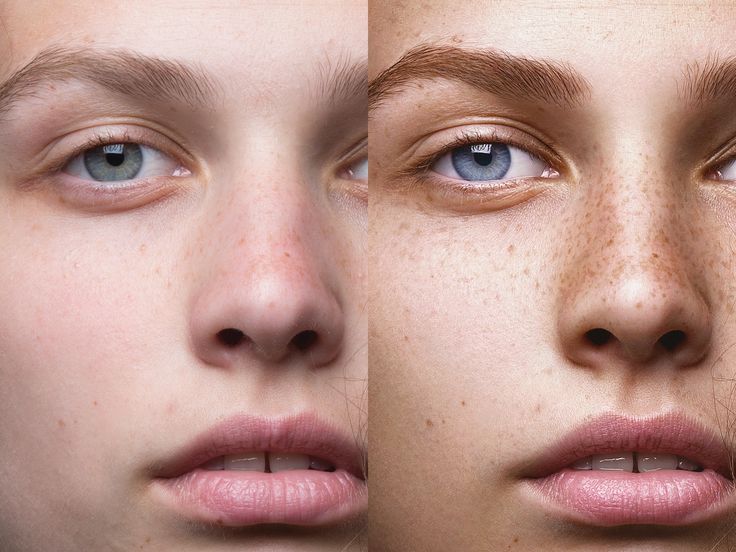 В целом, он идеально подходит для пользователей-любителей и имеет удобный пользовательский интерфейс.
В целом, он идеально подходит для пользователей-любителей и имеет удобный пользовательский интерфейс.
Давайте улучшать
Цена: Цена подписки начинается с $9,00, а цена Business начинается с $72,00.
Платформа: онлайн
Общая оценка:
- Плюсы
- Он предоставляет множество профессиональных инструментов и функций.
- Он имеет отличный пользовательский интерфейс.
- Минусы
- Вам нужно зарегистрироваться, используя свой адрес электронной почты, чтобы попробовать его бесплатно.
- Его пользовательский интерфейс слишком прост.
- Он обрабатывает изображения больше минуты.
- Его бизнес-подписка стоит дорого.
Улучшите разрешение фотографий с помощью профессионального инструмента Let’s Enhance. Он может масштабировать пикселизированное изображение и увеличивать разрешение изображения до 16x. Он также имеет пакетное редактирование, где вы можете увеличивать изображения сразу!
Кроме того, он предоставляет параметры на правой стороне панели. В Операциях вы можете выбрать один из его Высококачественный тип, Фото, Цифровой, Smart Enhance, Smart Resize, и т. д. Кроме того, вы также можете выбрать Размер в Авто, Пользовательский, и Настройка ширины и Высота. Кроме того, он обеспечивает различные Пресеты Вы можете Применять к вашим изображениям.
В Операциях вы можете выбрать один из его Высококачественный тип, Фото, Цифровой, Smart Enhance, Smart Resize, и т. д. Кроме того, вы также можете выбрать Размер в Авто, Пользовательский, и Настройка ширины и Высота. Кроме того, он обеспечивает различные Пресеты Вы можете Применять к вашим изображениям.
БольшойJPG
Цена: Бесплатно
Платформа: онлайн
Общая оценка:
- Плюсы
- Обладает быстрой и высокой производительностью при апскейлинге изображений.
- Он может загрузить до 500 BM после обновления.
- Он может увеличивать изображения одновременно.
- Это обеспечивает увеличение истории.
- Минусы
- У него слишком простой пользовательский интерфейс.
- Перед использованием других функций необходимо зарегистрироваться для обновления.
BigJPG — это средство масштабирования изображения, которое может увеличивать разрешение изображения до 16 раз. Он также известен тем, что увеличивает изображения аниме и даже иллюстрации без потери качества. Более того, в процессе увеличения изображения вы можете настроить детали, цвета и края.
Более того, в процессе увеличения изображения вы можете настроить детали, цвета и края.
Кроме того, после регистрации на них с помощью электронной почты вы можете пользоваться другими его функциями. Например, вы можете увеличивать до двух тысяч изображений в месяц, позволяя просматривать всю историю увеличения. Мало того, он также может увеличивать ваши изображения до 16 раз.
PicWish
Цена: Бесплатно
Платформа: онлайн
Общая оценка:
- Плюсы
- Он прост в использовании и имеет эстетичный пользовательский интерфейс.
- Он предоставляет различные инструменты редактирования.
- Он подходит для компьютеров и устройств.
- Минусы
- Он имеет ограниченные возможности в Интернете.
- Это обязывает вас подписаться на них, используя вашу электронную почту.
PicWish — это программа для масштабирования изображений, подходящая онлайн на компьютерах и устройствах. Он также предлагает бесплатный инструмент для увеличения изображения, который вы можете использовать в Интернете.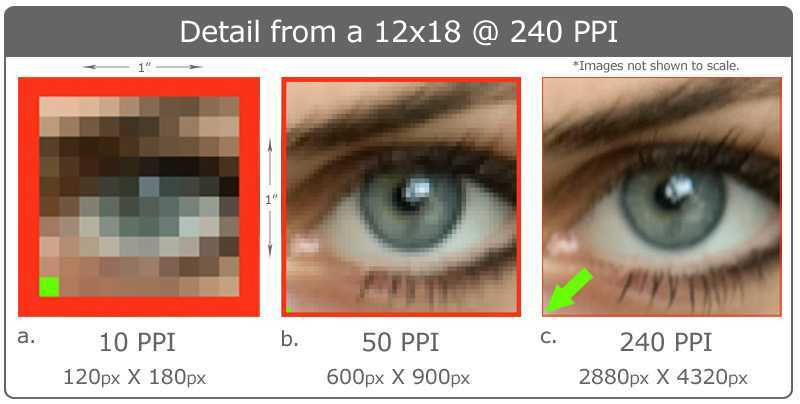 После загрузки изображений вы можете изменить или добавить фон, и они предоставляют различные цвета фона и изображения.
После загрузки изображений вы можете изменить или добавить фон, и они предоставляют различные цвета фона и изображения.
Кроме того, вы можете загружать свои увеличенные изображения и загружать их как прозрачные. При этом вы можете добавить свой фон и сделать увеличенное выходное изображение более уникальным и живым.
Часть 2: Какой из них лучший — сравнительная таблица
- Лучший апскейлер изображений
- AnyMP4 Бесплатный онлайн-апскейлер изображений
- Фотошоп
- Waifu2x
- Зиро
- Давайте улучшать
- БольшойJPG
- PicWish
| Платформа | Цена | Массовое масштабирование | Служба поддержки | Легко использовать | Качественный | Безопасность | Увеличение скорости | Зарегистрироваться или нет | Лучшее для | Поддерживаемые форматы изображений |
| онлайн | Бесплатно | 9.8 | 9.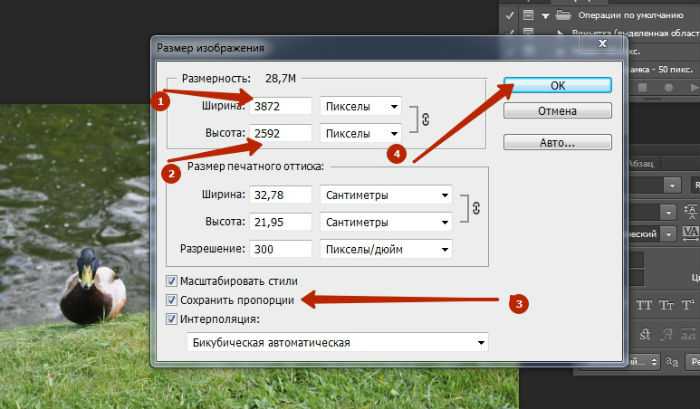 7 7 | 9.7 | 9.8 | Новые пользователи | JPEG, JPG, PNG, BMP | |||
| Windows, Mac | От $22.04 в месяц | 8.5 | 8.8 | 8.7 | 8.6 | Подписаться | Профессиональные пользователи | BMP, GIF, JPG, PNG | ||
| онлайн | Бесплатно | 8.5 | 8.5 | 8.6 | 8.6 | Новые пользователи | JPG, JPEG, PNG | |||
| онлайн | От $2.99 в месяц | 8.6 | 8.6 | 8.6 | 8.7 | Подписаться | Новые пользователи | JPG, PNG | ||
| онлайн | Начало в $9.00 | 8.5 | 8.7 | 8.5 | 8.7 | Подписаться | Профессиональные пользователи | JPEG, GIF, PNG, BMP | ||
| онлайн | Бесплатно | 8.8 | 8.5 | 8.5 | 8.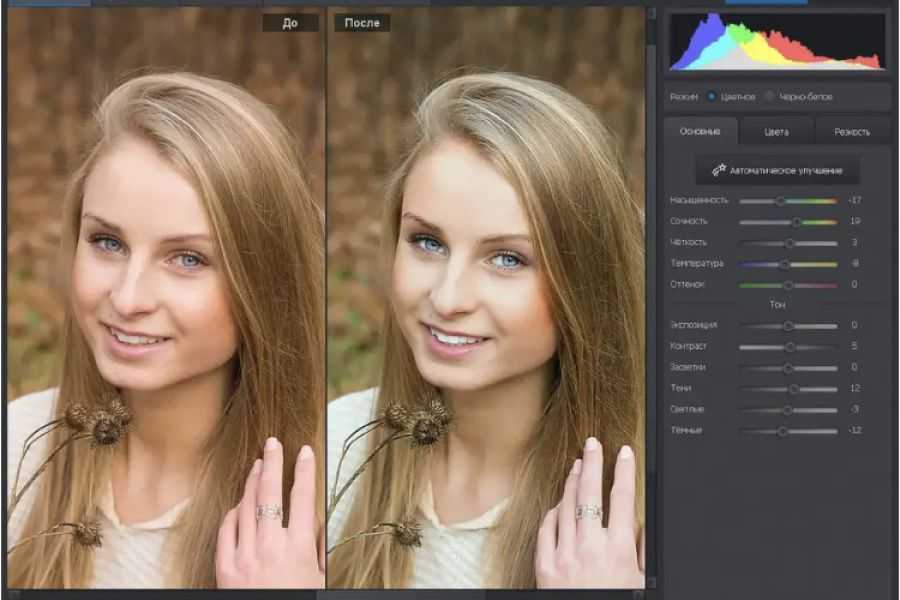 5 5 | Подписаться | Новые пользователи | GIF, PNG, JPEG, JPG | ||
| онлайн | Бесплатно | 8.6 | 8.8 | 8.5 | 8.7 | Подписаться | Новые пользователи | JPG, PNG, WebP, BMP |
Часть 3: Часто задаваемые вопросы о Best 7 Image Upscaler
Как масштабировать изображения с помощью AnyMP4 Free Image Upscaler Online?
AnyMP4 Free Image Upscaler Online удобен в использовании, и для масштабирования изображений вам нужно выбрать изображение, которое вы хотите увеличить на своем компьютере. После этого Уронить это в центре AnyMP4 Free Image Upscaler Online. Затем в верхней части выберите Увеличение, и у вас есть четыре варианта; 2х, 4х, 6х, и 8x. Выбрать Увеличение вы предпочитаете и нажмите кнопку Сохранять кнопка. Загрузите его на свой компьютер, и теперь вы получите результат гораздо лучшего качества.
Увеличивается ли размер моего изображения, когда я его увеличиваю?
Да, и это будет зависеть от увеличения и масштаба, которые вы применяете к своим изображениям.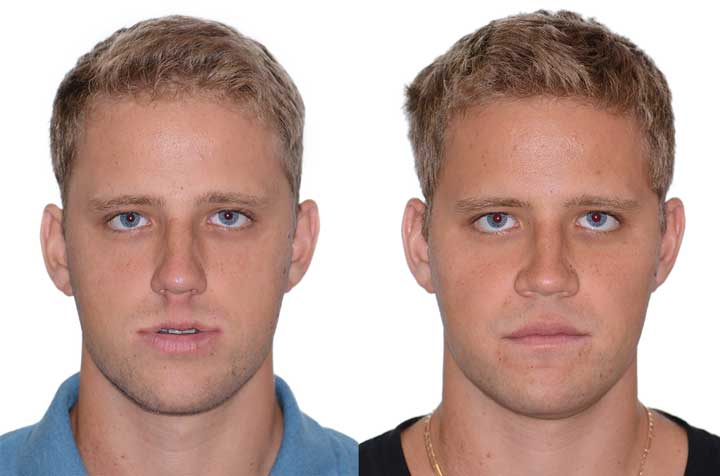 Увеличение изображений может увеличить их размер, потому что вы повышаете качество фотографии. Помните, чем выше качество фотографии, тем выше ее размер. Убедитесь, что на вашем устройстве или компьютере достаточно места для увеличенных изображений.
Увеличение изображений может увеличить их размер, потому что вы повышаете качество фотографии. Помните, чем выше качество фотографии, тем выше ее размер. Убедитесь, что на вашем устройстве или компьютере достаточно места для увеличенных изображений.
Как работает масштабирование изображения?
Когда вы увеличиваете масштаб изображения, вы меняете размер цифрового изображения. По этой причине он улучшает ваши изображения с более низкого разрешения до гораздо более высокого разрешения, и вы улучшаете качество изображения.
Вывод:
Вы никогда не ошибетесь, если приобретете эти лучшие инструменты для увеличения изображения, а именно: AnyMP4 Free Image Upscaler Online, фотошоп, Waifu2x, Zyro, Let’s Enhance, BigJPG, и PicWish. Некоторые из них питаются от искусственного интеллекта, а некоторые нет. Но в целом это идеальные инструменты для масштабирования изображений. Попробуйте их прямо сейчас и не забудьте поделиться ими с друзьями и семьей.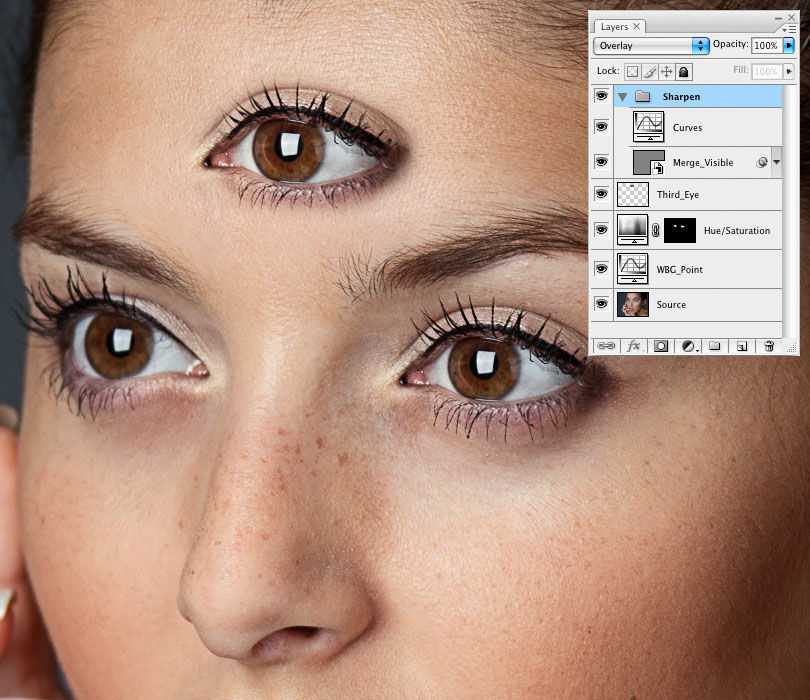 До скорой встречи!
До скорой встречи!
Вам это помогло?
374 Голоса
ДАСпасибо за то, что дали нам знать!НетСпасибо за то, что дали нам знать!
- Лучший конвертер фоторедактора
- Лучшее изменение размера изображения
- Лучший выбор цвета изображения
- Лучший фотоколлаж
- Лучший обрезчик изображений
- Лучший компрессор изображений
- Лучшее средство для удаления фона изображения
- Лучший апскейлер изображений
- Лучшее лучшее программное обеспечение для восстановления фотографий
Увеличение разрешения изображения: Полное руководство
В современном мире многие люди фотографируют, и многие из них часто перечеркивают слово «разрешение». Но все ли знают, что означает этот термин? Одним словом, это количество пикселей на единицу площади. Есть одно основное и очень простое правило: чем больше пикселей в изображении, тем выше качество изображения, то есть больше размер изображения и выше разрешение исходного изображения. Благодаря современным редакторам создание изображения с высоким разрешением из изображения с низким разрешением стало легкой задачей. В мире технологий сейчас очень много информации о разрешении, поэтому из большого количества источников мы можем узнать, как увеличить разрешение картинки. Что ж, я готов рассказать вам об этом подробнее.
Благодаря современным редакторам создание изображения с высоким разрешением из изображения с низким разрешением стало легкой задачей. В мире технологий сейчас очень много информации о разрешении, поэтому из большого количества источников мы можем узнать, как увеличить разрешение картинки. Что ж, я готов рассказать вам об этом подробнее.
Что такое разрешение фотографии
Разрешение описывает, насколько детализировано изображение завещания. Разрешение можно изменить, работая только с цифровыми изображениями, и если вы хотите улучшить свои старые фотографии, вам сначала нужно их отсканировать и сделать цифровую версию. А как вы помните, чем больше количество пикселей, тем выше будет разрешение. Итак, как можно увеличить изображение, вы узнаете чуть позже, сразу после того, как узнаете о стандартном и высоком разрешении изображения.
Стандартное разрешение
Для печати стандартного изображения необходимо разрешение не менее 72 точек на дюйм. Любой цифровой фотоаппарат теперь может сделать фотографию такого размера. Даже в мобильных телефонах редко есть камеры, которые не могут сохранять фотографии с таким разрешением. Этот формат имеет физический размер 10 x 15 см. Для памятных принтов обычно выбирают больший формат. Стандартные размеры фотографий также включают 15 х 20 см, 20 х 30 см и 30 х 45 см. Чтобы напечатать эти фотографии, вам понадобится большой формат изображения. Но когда вы видите картинку и задаетесь вопросом, как сделать изображение с более высоким разрешением, возможно, формат вам не подходит.
Даже в мобильных телефонах редко есть камеры, которые не могут сохранять фотографии с таким разрешением. Этот формат имеет физический размер 10 x 15 см. Для памятных принтов обычно выбирают больший формат. Стандартные размеры фотографий также включают 15 х 20 см, 20 х 30 см и 30 х 45 см. Чтобы напечатать эти фотографии, вам понадобится большой формат изображения. Но когда вы видите картинку и задаетесь вопросом, как сделать изображение с более высоким разрешением, возможно, формат вам не подходит.
Изображение высокого разрешения
Когда мы говорим о высоком разрешении, это означает высокий уровень детализации. Если разрешение картинки 300 DPI, то можно с уверенностью сказать, что эти картинки хорошего качества. По своему опыту фотографы говорят, что разрешение, разрешенное для печати фотографий, должно быть не менее 150 DPI. И как показывает практика, картинки с расширением 150 DPI зачастую ничем не хуже той же картинки, но с более высоким расширением — 300 DPI и выше. Многое зависит от того, с какого расстояния будет рассматриваться картина и что именно на ней изображено.
Многое зависит от того, с какого расстояния будет рассматриваться картина и что именно на ней изображено.
Выбирая между этими двумя вариантами, имейте в виду, что разрешение 72 DPI подходит только для размещения фотографий на веб-страницах или в социальных сетях. И есть шанс сделать фото с большим разрешением. В то же время 300 DPI больше используется для цифровых публикаций, таких как баннеры, плакаты, брошюры и журналы, потому что этого разрешения достаточно для печати изображений и текста высокого качества.
Как увеличить разрешение фотографий
Существует множество способов увеличить и увеличить ваши фотографии в программах для редактирования изображений. И большинство из них настолько хорошо организованы, что при изменении размера изображения качество сохраняется на выходе, и фотография не становится пиксельной. Итак, если вы хотите узнать, как увеличить размер изображения, вот несколько способов воплотить ваши планы в жизнь. Теперь, когда у вас есть свободное время, вы выпили чашку чая и выбрали фотографии, которые хотите обработать, пора приступать к работе.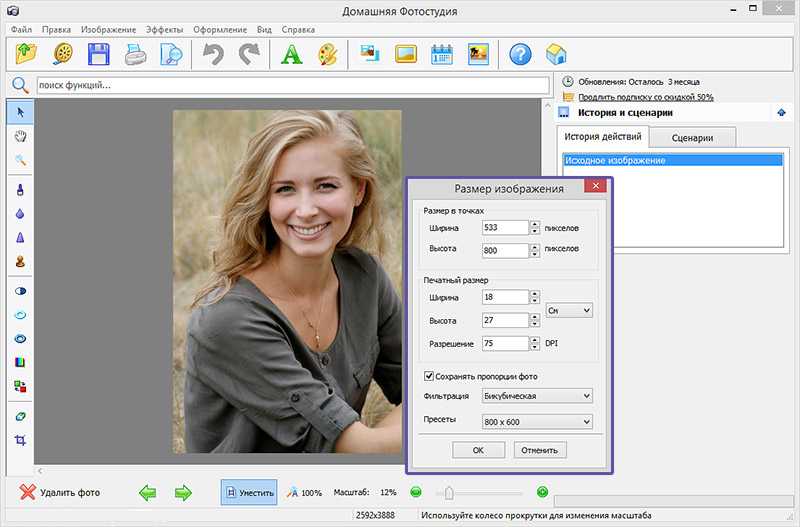 И Photoshop может стать первым редактором, который поможет вам в этом. Мы обсудим, как увеличить разрешение изображения в Photoshop.
И Photoshop может стать первым редактором, который поможет вам в этом. Мы обсудим, как увеличить разрешение изображения в Photoshop.
Как увеличить разрешение фотографий в Photoshop
Photoshop — одна из программ, которая помогает вам увеличивать размер фотографий без потери качества и в то же время превращать изображения с низким разрешением в изображения с высоким разрешением. Чаще всего изображение хочется сделать крупнее, но в редких случаях, наоборот, уменьшить размер файла, чтобы сделать его более компактным и экспортируемым.
В этом случае может помочь повторная выборка — метод изменения разрешения ваших изображений путем добавления или удаления пикселей. Все передискретизации меняют качество картинки, потому что, добавляя пиксели, программа угадывает, что это могут быть за элементы.
Основные методы интерполяции:
- Автоматически. Photoshop выбирает метод передискретизации в зависимости от типа фотографии.
- Бикубический острый.
 Подходит для уменьшения размера фотографии для улучшения разрешения.
Подходит для уменьшения размера фотографии для улучшения разрешения. - Сохранить деталь. Усовершенствованный алгоритм улучшения сэмплирования с помощью ползунка «Подавление шума».
- Смежные пиксели. Подходит для иллюстраций с неровными полями без сглаживания.
- Билинейная. Этот режим добавляет новые пиксели, вычисляя средний цвет окружающих пикселей.
- Бикубический. Предлагает более мягкие тональные градиенты, чем методы «Смежные пиксели» и «Билинейный».
- Бикубическое сглаживание. Хорошо подходит для увеличения фотографий. Это дает более гладкие результаты.
Размер изображения можно изменить без настройки пикселей. Ниже вы можете прочитать об обоих вариантах и выбрать понравившийся. И вот шаги для того, что вам нужно сделать:
- Нажмите на окно, затем Упорядочить, и вы, наконец, можете открыть новое изображение окна и указать имя файла.
- Откройте файл изображения в Photoshop.
- В столбце «Изображение» выберите функцию «Размер изображения».

- Снимите флажок «Resample», это зафиксирует текущую ширину и высоту фотографии.
- Попробуйте добавить новые настройки ширины и высоты, и Photoshop автоматически изменит и отрегулирует размер в соответствии с новыми значениями.
Как видите, это совсем не сложно, и теперь вы знаете, как просто улучшить разрешение фотографии. Всего 5 шагов, и фото будет изменено без ущерба для деталей. Все быстро и никаких дополнительных действий не требуется. Также, если вы хотите изменить размер изображения, вы можете отредактировать свою фотографию, если заметите какие-либо недостатки. Широкий спектр инструментов в этом программном обеспечении поможет вам вносить большие изменения.
Как увеличить разрешение изображения без Photoshop (Luminar Neo)
На случай, если вы хотите изменить изображение без Photoshop, я подготовил ряд программ, в которых вы можете изменять изображения по своему усмотрению, такие как Luminar Neo, Movavi Photo Editor , GIMP, Размер изображения и так далее.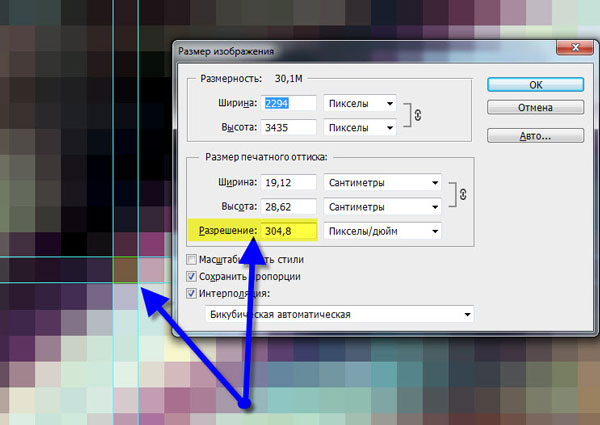 Многие из них работают как Photoshop, но с простым в использовании интерфейсом.
Многие из них работают как Photoshop, но с простым в использовании интерфейсом.
Но сегодня из всего этого разнообразия мы обсудим Luminar Neo. Это популярный фоторедактор, основанный на технологии AI. В чем преимущество использования ИИ? Он автоматизирует и упрощает все задачи, которые вы выполняете вручную в традиционных редакторах. Как увеличить разрешение картинки с помощью этой программы? Это очень просто! Вам просто нужно выбрать правильный инструмент.
Luminar Neo подойдет всем, как новичкам, так и профессионалам, поэтому у вас не возникнет проблем с улучшением изображения. Вы можете взять бесплатное изображение с понравившегося сайта, затем из этого размытого изображения с помощью инструментов Luminar Neo сделать четкое яркое фото, а возможно и поиграться с его размером.
Пошаговые инструкции по изменению размера изображений в Luminar Neo:
- Перетащите изображение из каталога в рабочую область.
- Нажмите «Экспорт» в меню «Файл».
- В появившемся меню выберите «Изменить размер» и «Длинный край».

- Теперь вы можете изменить значения на нужные вам (нужные размеры вводятся в пикселях).
- Выберите желаемый формат вашего нового изображения.
- Щелкните Сохранить и экспортировать.
Luminar Neo — отличная альтернатива Photoshop, если вам нужно сделать изображение более четким, добавить эффекты, повысить резкость или изменить его размер. И вы узнаете, как увеличить разрешение фотографии за пару кликов. Если у вас еще не было возможности попробовать Luminar Neo, вы должны рискнуть. Вы не пожалеете о своем решении!
Как увеличить разрешение фото на телефоне
Про программы на ПК, о которых я вам уже рассказывал, все понятно, теперь поговорим о вашем телефоне. Да, вероятность того, что вам нужно будет срочно воспользоваться таким приложением с телефона, невелика, но все же она есть. Ведь вам может надоесть и захочется провести время с пользой для себя и своих социальных сетей. Поскольку есть приложения для ПК, есть аналогичные и упрощенные версии для iPhone и Android.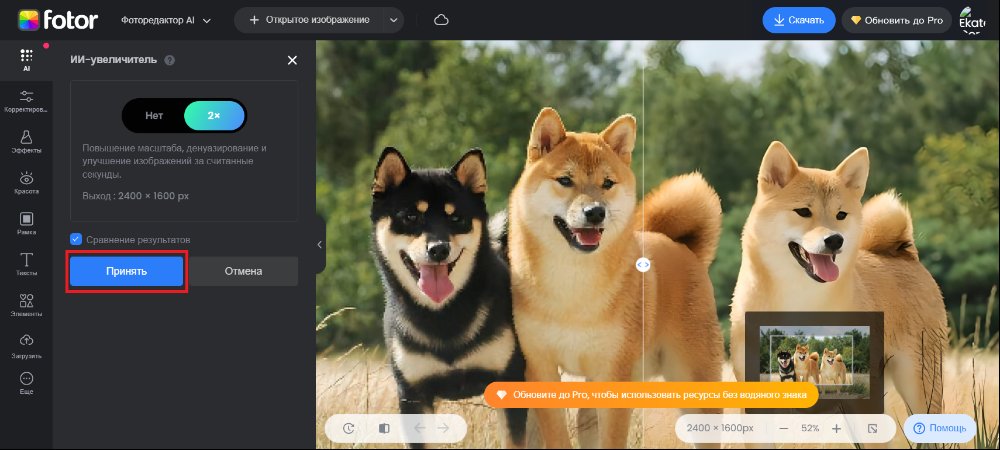
Pixlr
Это очень удобное приложение, которое попало в топ списков мобильных фотоприложений. Он работает со многими форматами и имеет множество инструментов для качественной обработки ваших фотографий. Эта программа быстро и легко поможет вам улучшить разрешение изображения.
PicsArt
Он качественно обрабатывает ваши фотографии, а также дает вам возможность расширить возможности редактирования с помощью рекламы. К сожалению, тормозит устройство, а в остальном отличное приложение.
Snapseed
Достаточное количество инструментов поможет вам в обработке ваших фотографий. Он имеет ограниченный список форматов, которые он поддерживает. Но у него есть преимущество в минимальной рекламе. Вы просто изначально получаете набор инструментов и используете их столько, сколько захотите.
Adobe Photoshop Express
Adobe Photoshop тоже пробился сюда и активно набирает популярность. Единственным недостатком является то, что он работает только на новейших версиях iPhone и Android.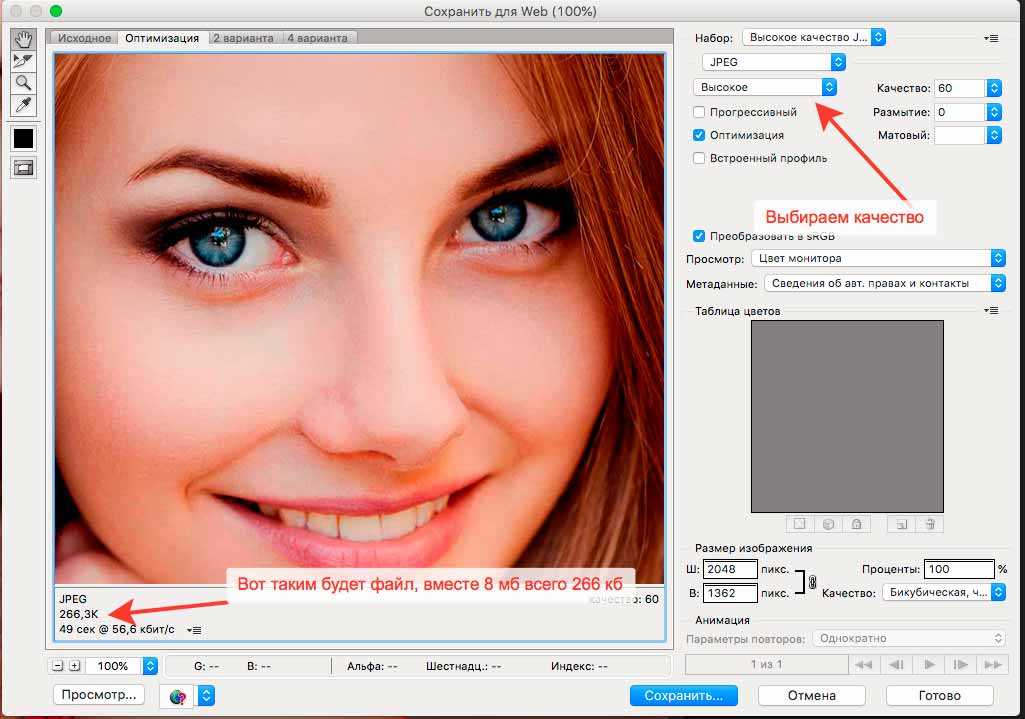 Но есть и плюсы: огромный набор инструментов для цветокоррекции, шумов и теней. Возможен экспорт в социальные сети. С помощью этого приложения будет решен вопрос, как получить фотографии с более высоким разрешением.
Но есть и плюсы: огромный набор инструментов для цветокоррекции, шумов и теней. Возможен экспорт в социальные сети. С помощью этого приложения будет решен вопрос, как получить фотографии с более высоким разрешением.
Instasize Photo Editor
Это мощный фото- и видеоредактор. Его инструменты позволяют изменять размер фотографий, ретушировать их, выполнять цветокоррекцию и использовать различные фильтры. Единственный недостаток этой программы в том, что она занимает много места на вашем телефоне.
Mendr
Это отличное приложение, которое сделает все изменения за вас. Вам нужно изменить фон, удалить ненужные объекты, изменить цвета и изменить размер. Все, что вам нужно, вы выбираете, и приложение делает это за вас. Приложение также уведомляет вас, когда оно запускается и когда оно заканчивается. Приложение заслуживает внимания.
Размер изображения
Хорошее бесплатное приложение, которое хорошо справляется со своей задачей и увеличивает нужные фотографии.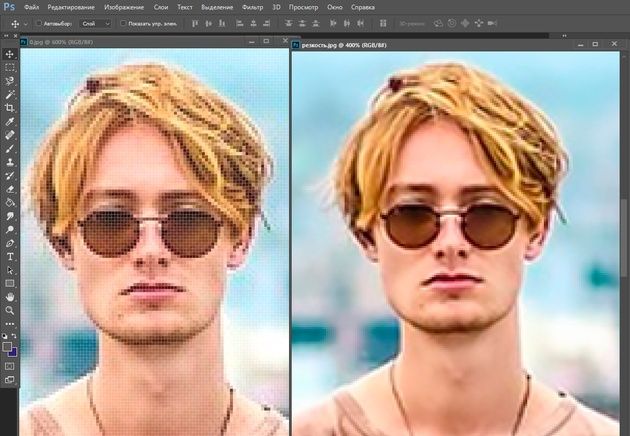 Единственное, за что вы будете платить, если хотите, это отключить рекламу. В противном случае это удобное приложение для улучшения разрешения фотографий, которое стоит проверить.
Единственное, за что вы будете платить, если хотите, это отключить рекламу. В противном случае это удобное приложение для улучшения разрешения фотографий, которое стоит проверить.
Конечно, это не весь список приложений для редактирования фотографий и изменения размера, но это основные популярные приложения, которые сделают вас фанатом после 1 совместной работы. Большинство из них бесплатны, поэтому вы можете скачать и решить для себя, какой из них может вам понадобиться, когда вам это нужно срочно или вы хотите обработать фотографию.
Есть еще один способ настроить разрешение на телефоне — с помощью настроек в приложении «Камера». Вы можете проверить свой телефон на наличие такой опции, перейдя в настройки. и выбрав подходящее разрешение. Конечно, в приложениях будет больше бонусов, чем в стандартных настройках камеры.
Как увеличить разрешение изображения в Интернете
И еще один вариант, который вам не нужно загружать на свой компьютер, — это веб-сайты, на которых вы можете изменять размер онлайн-изображений.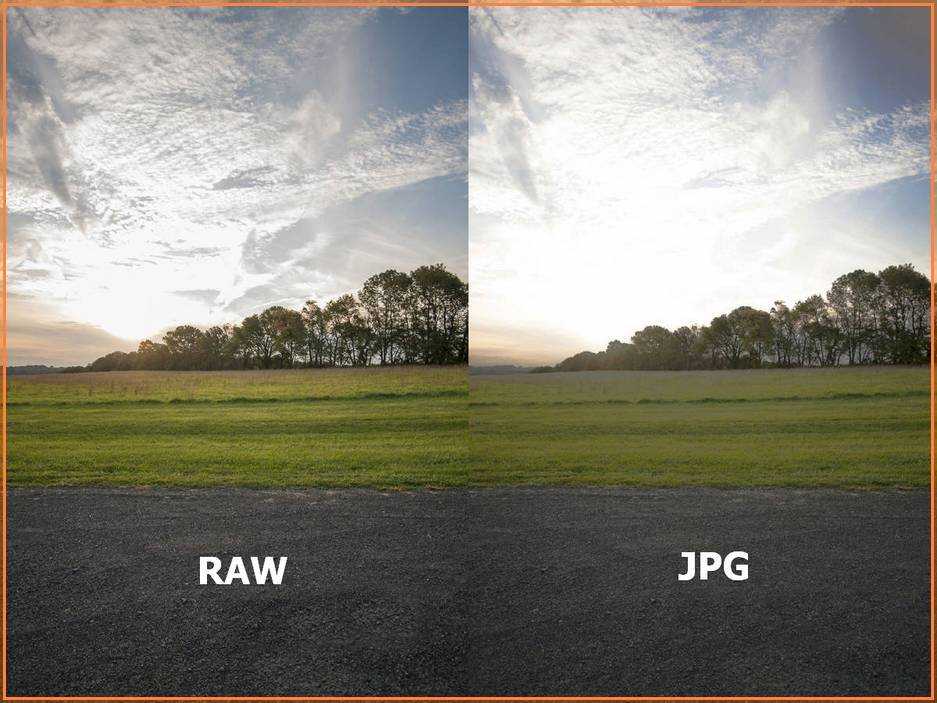 Это тоже удобно, особенно если у вас стабильное интернет-соединение. Но все они похожи с точки зрения механизма разрешения, поэтому давайте рассмотрим работу над версией онлайн на примере Image Resizer.
Это тоже удобно, особенно если у вас стабильное интернет-соединение. Но все они похожи с точки зрения механизма разрешения, поэтому давайте рассмотрим работу над версией онлайн на примере Image Resizer.
Возможности Image Resizer:
- Возможность использовать неограниченное количество раз увеличения разрешения изображения.
- Мощная и быстрая обработка.
- Вы можете редактировать несколько фотографий одновременно.
- С ним легко работать, удобный интерфейс.
Как изменить размер изображения онлайн:
- Выберите изображение для изменения размера в Image Resizer.
- Предварительный просмотр всех выбранных фотографий в Image Resizer.
- Отрегулируйте соответственно ширину, высоту и качество изображения.
- Можно также добавить или удалить фотографии из списка.
- Наконец, загрузите фотографии с измененным размером из Image Resizer.
Насколько вы могли заметить, это довольно простое в использовании приложение.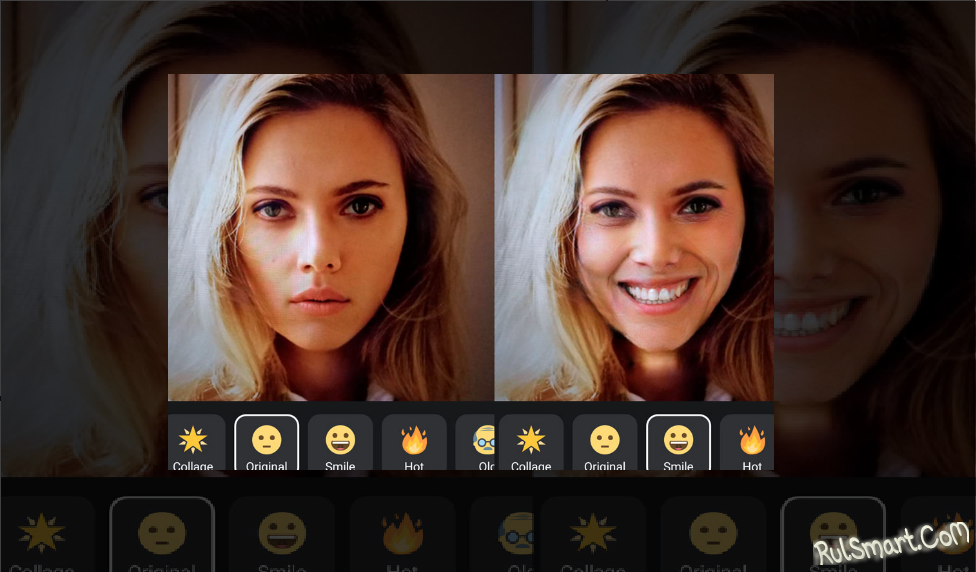 Все, что вам нужно сделать, это выбрать изображения для обработки, и Image Resizer сделает все за вас. Если вы не уверены, хотите ли вы установить приложение для увеличения фотографий на свой телефон или ПК, вы можете найти веб-сайты в Интернете, где вы можете поэкспериментировать. В конце концов, у многих есть функции редактирования, кроме изменения размера.
Все, что вам нужно сделать, это выбрать изображения для обработки, и Image Resizer сделает все за вас. Если вы не уверены, хотите ли вы установить приложение для увеличения фотографий на свой телефон или ПК, вы можете найти веб-сайты в Интернете, где вы можете поэкспериментировать. В конце концов, у многих есть функции редактирования, кроме изменения размера.
Заключительные мысли
Прочитав всю эту статью, вы, наверное, поняли, что какой бы инструмент ни был у вас в руках, вы все равно получите то, что хотите. И неважно, что это будет: мобильное приложение, сайт или программа — в итоге вы получите фотографию с измененным размером. И теперь, когда вы знаете больше аспектов и высвободили вечер для модификации своих изображений, подумайте, как лично вам это нравится, и используйте это.
Как увеличить разрешение изображения: 12 лучших способов
Разрешение изображения относится к числу пикселей, содержащихся в изображении. Изображения с более высоким разрешением — это изображения с максимальным количеством пикселей. Изображение с более высоким разрешением — это изображение высокого качества. Но есть изображения с малым количеством пикселей и, следовательно, с низким разрешением. Есть много способов увеличить разрешение изображения, например, OCR API. Итак, вы узнаете о том, как увеличить разрешение изображения в этом посте блога.
Изображение с более высоким разрешением — это изображение высокого качества. Но есть изображения с малым количеством пикселей и, следовательно, с низким разрешением. Есть много способов увеличить разрешение изображения, например, OCR API. Итак, вы узнаете о том, как увеличить разрешение изображения в этом посте блога.
Знание названий и способов — не единственное, что нужно для увеличения разрешения изображения. Нам необходимо учитывать функции, плюсы и минусы каждого приложения, такого как OCR API, чтобы мы могли использовать их в соответствии с нашими требованиями. Эта статья представляет собой полное руководство о том, как увеличить разрешение изображения или масштабировать изображение. Продолжаем читать!
Содержание
Можно ли улучшить качество изображения с низким разрешением?Да, можно улучшить качество изображений с низким разрешением. Мы можем добиться этого, зная, как увеличить разрешение изображений.
Однако увеличение разрешения иногда влияет на визуальное качество измененного изображения.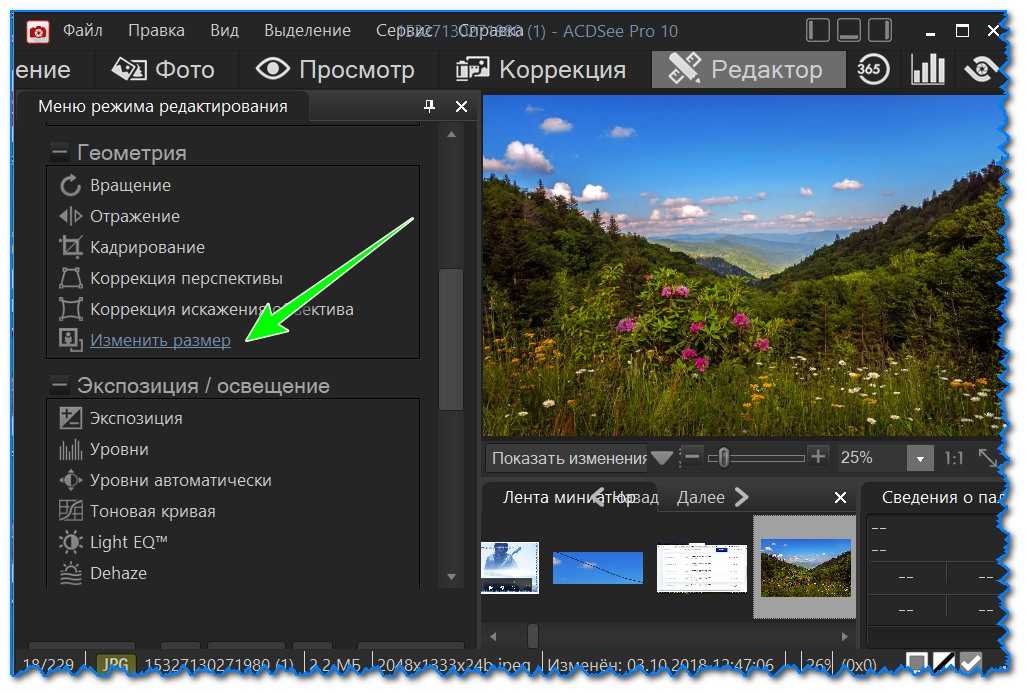
Но есть некоторые программы, такие как:
- Adobe Photoshop
- Улучшитель фотографий
- Масштабирование изображения
- ГИМП
- ON1 Размер
Как известно, для получения качественного изображения необходимо изменить разрешение. Мы должны добавить пиксели или вычесть размеры пикселей, чтобы улучшить качество.
Процесс изменения пикселей на дюйм в изображении известен как передискретизация .
Если мы уменьшаем количество пикселей в изображении, это относится к процессу, известному как понижающая дискретизация .
С другой стороны, увеличение количества пикселей относится к повышающей дискретизации .
Понижение частоты дискретизации часто выполняется для уменьшения размера изображения для экономии места на диске. В то время как повышение частоты дискретизации известно как сложный процесс.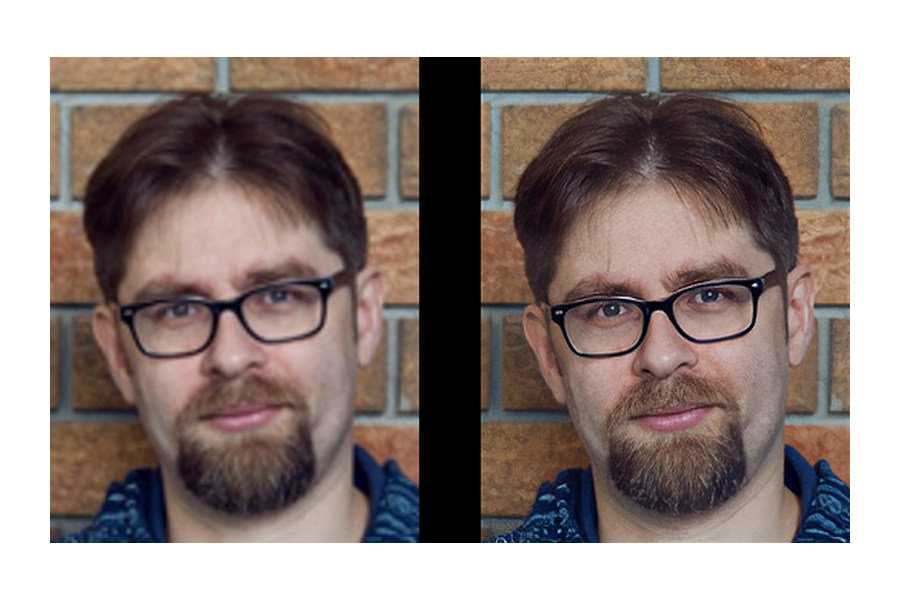
Это факт, что мы не хотим строить догадки с важными для нас изображениями.
Поэтому нам помогают машинное обучение и искусственный интеллект. Это поможет выполнить передискретизацию и увеличить разрешение изображения без ущерба для качества.
Передискретизация — это добавление к изображениям наиболее привлекательных пикселей в соответствии с контекстом изображения.
Разработчики Google Фото также используют искусственный интеллект для улучшения своих фотографий.
Как увеличить разрешение изображения?Мы можем увеличить разрешение изображения с помощью нескольких программ. Adobe Photoshop — одна из тех программ для увеличения разрешения изображения.
При улучшении разрешения изображения нам необходимо выполнить следующие шаги:
- Увеличьте размер изображения, чтобы обеспечить оптимальную плотность пикселей.

- Избегайте большого увеличения размера, так как это снизит резкость ваших изображений.
- Используйте инструменты повышения резкости, чтобы повысить резкость изображений.
Чтобы увеличить разрешение изображения с помощью Adobe Photoshop, нам необходимо выполнить следующие шаги:
- Откройте Adobe Photoshop > Файл > Выберите фотографию
- Выберите Изображение > Размер изображения
- Здесь мы получим диалоговое окно изображения
- Если мы хотим изменить разрешение, нам нужно снять флажок с поля повторной выборки изображения в диалоговом окне размера изображения
- Нам нужно добавить желаемое разрешение в поле разрешения
- Нажмите «ОК»
Существуют различные программы, которые мы можем использовать для увеличения разрешения изображения. Каждый инструмент для редактирования изображений имеет свои особенности и способы увеличения разрешения цифровых изображений. Некоторые из этих программ перечислены ниже:
Каждый инструмент для редактирования изображений имеет свои особенности и способы увеличения разрешения цифровых изображений. Некоторые из этих программ перечислены ниже:
Picverse Photo Editor — это простой в использовании инструмент для редактирования изображений с высокой скоростью обработки. Мы можем получить изображения отличного качества, выполнив несколько шагов, перечисленных ниже:
- Запустите программу
- Найдите нужную фотографию
- Загрузить образ в программу
- Перейдите к инструменту «Изменить размер» в правом верхнем углу
- Настройка ширины и высоты фотографии
- Мы можем щелкнуть раскрывающееся меню, чтобы выбрать дюймы, проценты, сантиметры и пиксели
- Для быстрого и удобного редактирования мы можем использовать 9 предустановленных размеров
- Мы также можем использовать галочки увеличения AI, чтобы сделать изображение еще лучше
ON1 Редактор изображений Resize также известен как программное обеспечение для увеличения фотографий нового поколения. Мы можем использовать эту технологию сверхвысокого разрешения, выполнив следующие шаги:
Мы можем использовать эту технологию сверхвысокого разрешения, выполнив следующие шаги:
- Запуск ON1 Изменение размера и переход к нужному изображению на устройстве
- Нам нужно щелкнуть правый размер, чтобы получить доступ к значку инструмента «Изменить размер»
- Будет доступно много вариантов изменения размера. Щелкните любой из них, чтобы открыть различные предустановки, связанные с ним
- Выполните пользовательский процесс изменения размера нашего изображения с помощью этого инструмента. Он может регулировать размеры в пикселях, регулируя высоту и ширину измененных изображений
- Нажмите на опцию «Настройки», чтобы открыть больше возможностей для нашего изображения
- Мы также можем использовать простые ползунки для добавления текстуры и гладкости
- Наконец, мы должны нажать «Готово», и наше изображение готово
GIMP дает вам изображения отличного качества с высокой скоростью обработки, но он не очень прост в использовании.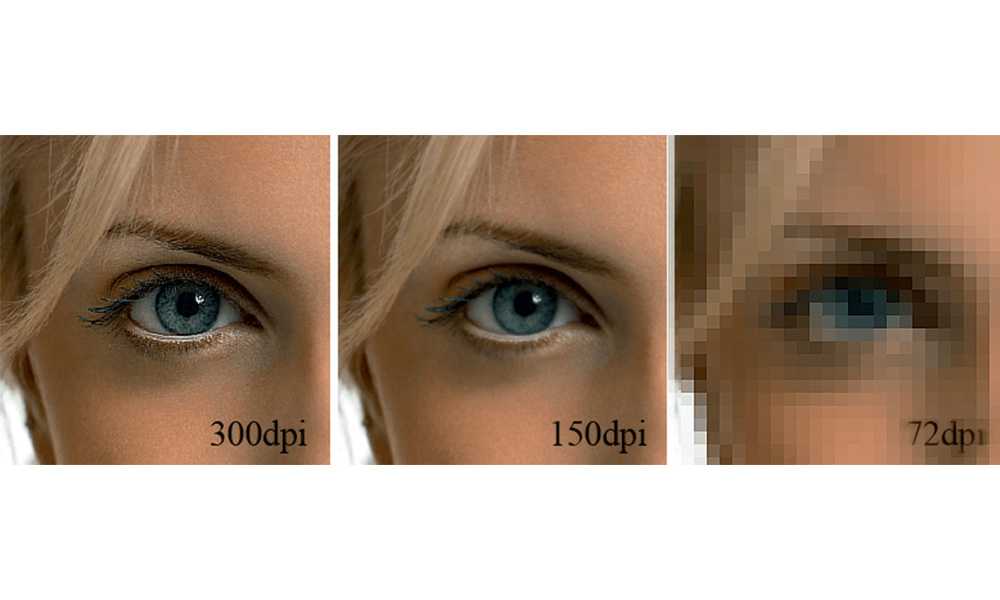 Некоторые шаги, перечисленные ниже, могут упростить процесс:
Некоторые шаги, перечисленные ниже, могут упростить процесс:
- Запустите инструмент GIMP и загрузите нужное изображение либо с помощью перетаскивания, либо с помощью параметра «Файл» 9.0032
- В верхней части окна нам нужно нажать на изображение, а затем масштабировать изображение
- Нажмите на значок цепочки, чтобы изменить размеры изображения
- Настройка плотности пикселей. Мы можем выбрать 72PPI для использования в Интернете и 300PPI для подробной публикации и печати .
- Мы также можем управлять качеством интерполяции нашего изображения
Предварительный просмотр в macOS — это встроенный инструмент для редактирования изображений. Мы также можем увеличить разрешение изображения с помощью этого программного обеспечения, выполнив следующие шаги:
- Нам нужно дважды щелкнуть по нашему изображению и нажать Инструменты
- В параметрах «Инструменты» нам нужно нажать «Настроить размер».

- Отрегулируйте размеры в соответствии с вашими требованиями
- Соотношение сторон связано с замком. Мы можем разблокировать его
- Нажмите «ОК», и образ готов
Если мы хотим сэкономить память на наших устройствах, мы бы предпочли онлайн-инструменты для редактирования.
Ниже приведены некоторые онлайн-инструменты для редактирования изображений:
ImageUpscaler- Использует искусственный интеллект для увеличения разрешения изображения до 4x
- Быстрый и простой в использовании
- Мы можем перейти к нашему изображению и нажать Высококачественное изображение
- Быстродействующий онлайн-инструмент для редактирования изображений
- Мы можем просматривать наши изображения и увеличивать их до 213%
- Как только мы успешно изменим размер нашего изображения, мы можем обрезать его или загрузить в соответствии с нашими требованиями
 io
io - Позволяет использовать несколько форматов файлов изображений с ограничением размера до 50 МБ
- Мы можем изменять размер изображений с помощью интеллектуального улучшения, цифрового искусства или фотографии. Каждый вариант дает нам доступ к различным элементам управления
- Мы можем выбрать пользовательский или автоматический параметр для изменения размера нашего изображения. После этого получаем вариант загрузки внизу экрана
Мы должны знать, что изображения, сделанные на наших мобильных устройствах, имеют низкое разрешение. Они не имеют такого же качества, как изображения, снятые цифровыми камерами.
Некоторые из лучших приложений для редактирования изображений на мобильных устройствах перечислены ниже:
Размер изображения- Доступно для Android и iOS
- Много контроля (5 опций)
- Найдите нужное изображение, отрегулируйте размеры и нажмите «ОК».

- Сложный процесс редактирования
- Предлагает множество инструментов для редактирования фотографий
- Изменение размера до 12 мегапикселей
- Простой пользовательский интерфейс
- Три варианта выбора фото (Выбрать фото, Сделать фото, Режим файла)
- Позволяет настраивать размеры изображений
- Нет блокировки соотношения сторон
- Предоставляет возможность поделиться окончательным изображением и изменить размер другого изображения
Преобразование стека файлов может помочь нам увеличить разрешение изображений за счет простого преобразования, преобразования и оптимизации изображений. Мы можем автоматически и мгновенно преобразовывать желаемые изображения. Некоторые удивительные общие черты Filestack Transform:
Некоторые удивительные общие черты Filestack Transform:
- Изменение размера изображений
- Регулировка качества и количества
- Преобразование между типами файлов
- Применение эффектов и фильтров
Мы можем просто дополнить URL-адрес изображения параметрами преобразования для массового преобразования наших изображений.
Filestack предлагает мощный механизм обработки для преобразования различных файлов.
Например, если URL-адрес оригинальной фотографии:
https://cdn.filestackcontent.com/pdn7PhZdT02GoYZCVYeF
Он просто добавляет задачу изменения размера к URL-адресу для изменения размера изображения:
https://cdn.filestackcontent.com/resize=width:300/pdn7PhZdT02GoYZCVYeF
Мы можем добавить дополнительные задачи к изображению, такие как сепия и полароид:
https://cdn.filestackcontent.com/resize= ширина:300/сепия=тон:80/поляроид/pdn7PhZdT02GoYZCVYeFЧасто задаваемые вопросы
Как увеличить разрешение картинки бесплатно?
Мы можем использовать Canva, если хотим увеличить разрешение изображения бесплатно.
 Увеличение разрешения фото: Средство увеличения / увеличения масштабирования без увеличения изображения AI с высоким разрешением с использованием глубоких сверточных нейронных сетей
Увеличение разрешения фото: Средство увеличения / увеличения масштабирования без увеличения изображения AI с высоким разрешением с использованием глубоких сверточных нейронных сетей

 Чтобы результаты были точнее, выбирайте соответствующий режим — «Арт» или «Фотография».
Чтобы результаты были точнее, выбирайте соответствующий режим — «Арт» или «Фотография». В результате общий вид улучшится, детали станут четкими и контрастными.
В результате общий вид улучшится, детали станут четкими и контрастными.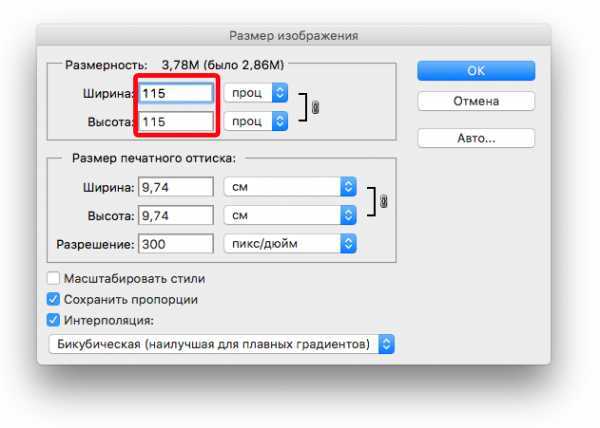 В бесплатной версии доступна коррекция десяти изображений, но на каждое накладывается водяной знак.
В бесплатной версии доступна коррекция десяти изображений, но на каждое накладывается водяной знак. Через функцию AI BG удаляется фон. Нейросеть действует корректно и правильно понимает, какие детали следует сохранить — волосы, бахрома на одежде и другие «тонкости» не исчезают. Результат получается естественным.
Через функцию AI BG удаляется фон. Нейросеть действует корректно и правильно понимает, какие детали следует сохранить — волосы, бахрома на одежде и другие «тонкости» не исчезают. Результат получается естественным.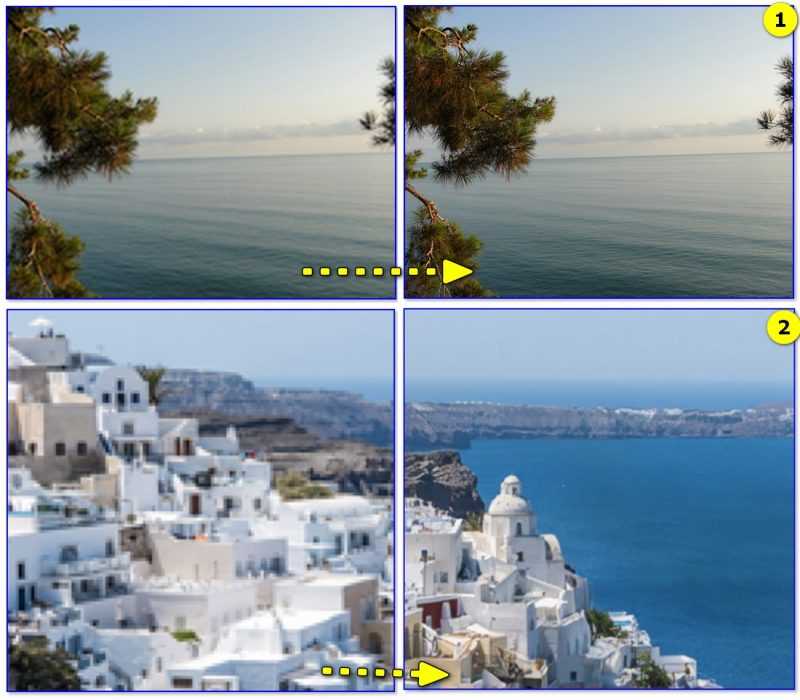 Алгоритм сделает разрешение в 2-8 раз больше и улучшит качество фото до 4K. Чтобы ИИ понимал, какую технологию лучше применить, пользователь должен выбрать соответствующий режим редактирования. Их пять: для текста, аниме, компьютерной графики, стандартное увеличение и масштабирование логотипов.
Алгоритм сделает разрешение в 2-8 раз больше и улучшит качество фото до 4K. Чтобы ИИ понимал, какую технологию лучше применить, пользователь должен выбрать соответствующий режим редактирования. Их пять: для текста, аниме, компьютерной графики, стандартное увеличение и масштабирование логотипов.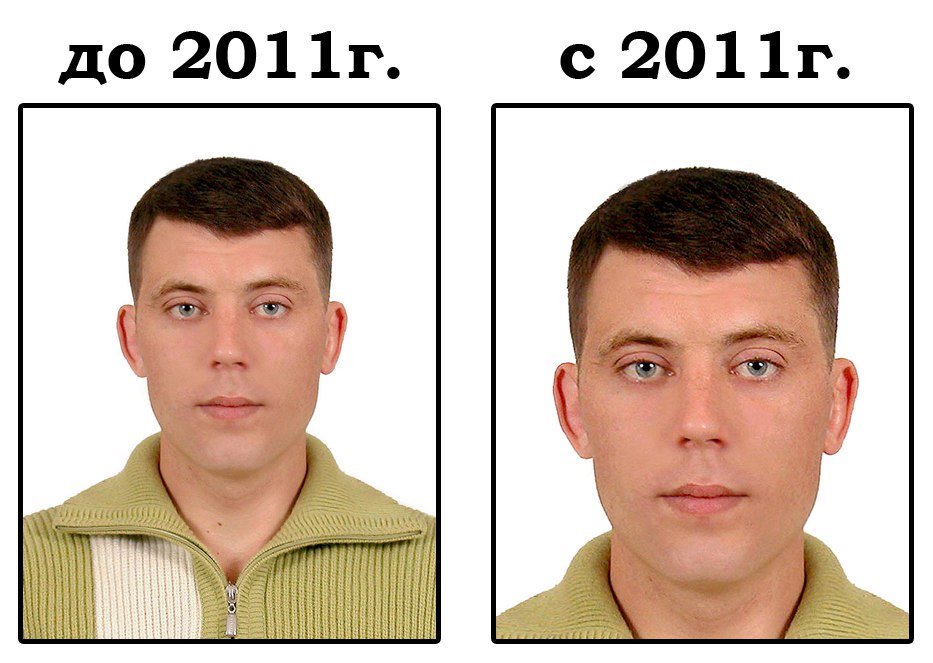

 Создание аватара займет у ИИ полтора часа, зато вы получите больше десятка вариантов и сможете выбрать среди них лучший.
Создание аватара займет у ИИ полтора часа, зато вы получите больше десятка вариантов и сможете выбрать среди них лучший.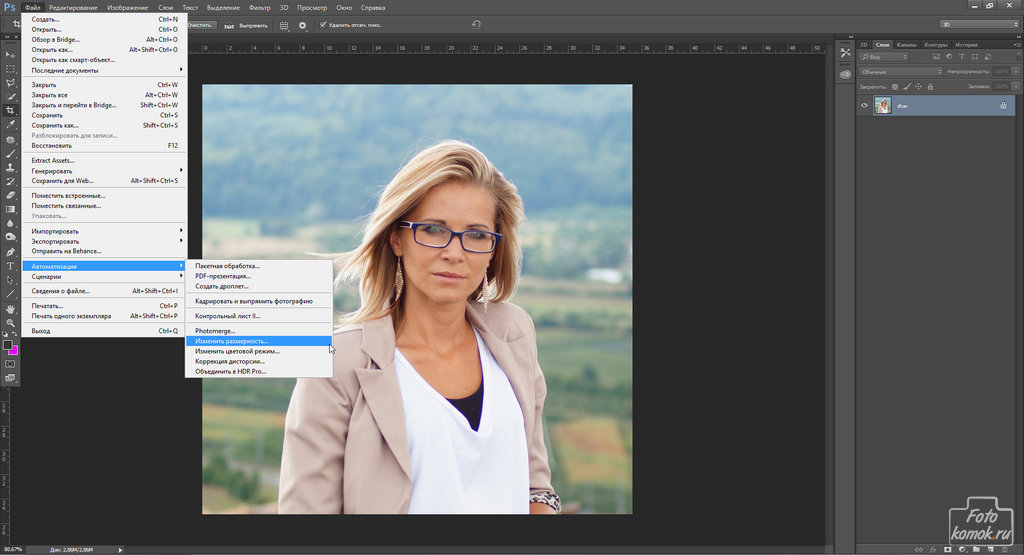 Черно-белые снимки из семейного архива станут яркими и цветными и будут выглядеть обновленными.
Черно-белые снимки из семейного архива станут яркими и цветными и будут выглядеть обновленными. Кроме того, он идеально подходит для пользователей-любителей.
Кроме того, он идеально подходит для пользователей-любителей.
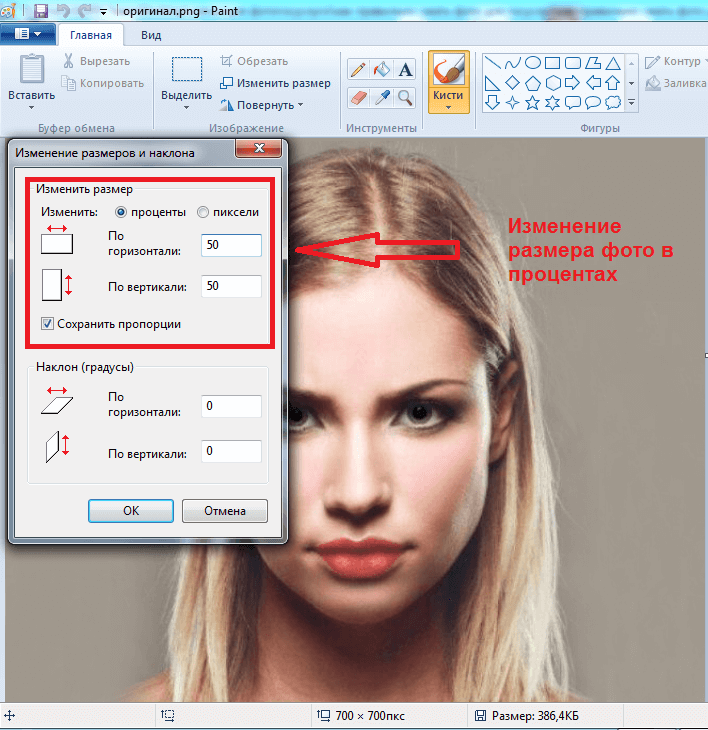 Подходит для уменьшения размера фотографии для улучшения разрешения.
Подходит для уменьшения размера фотографии для улучшения разрешения.